Page 1
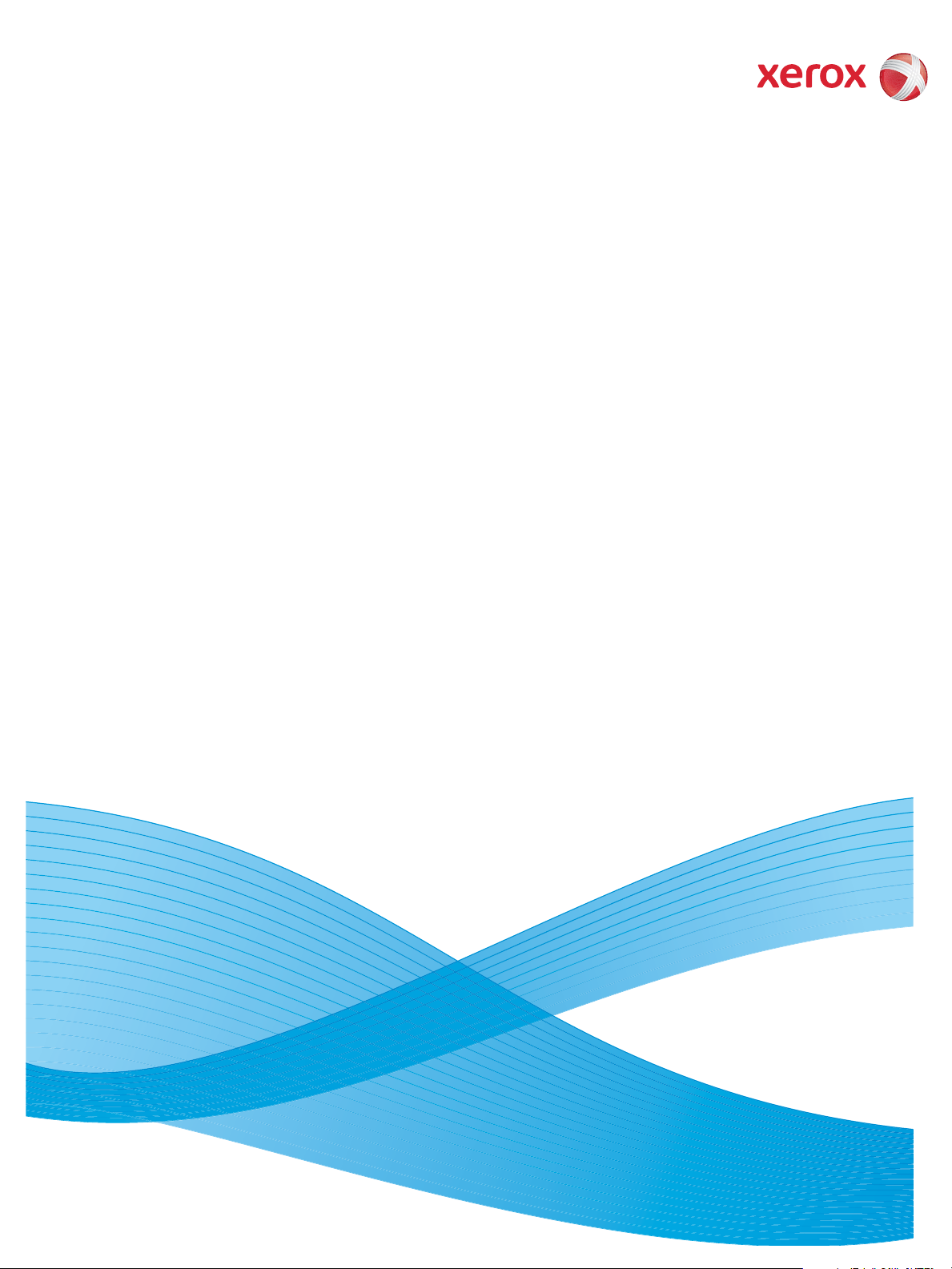
Version 1.0
09/10
Xerox® ColorQube™ 9301/9302/9303
Järjestelmänvalvonta
Page 2
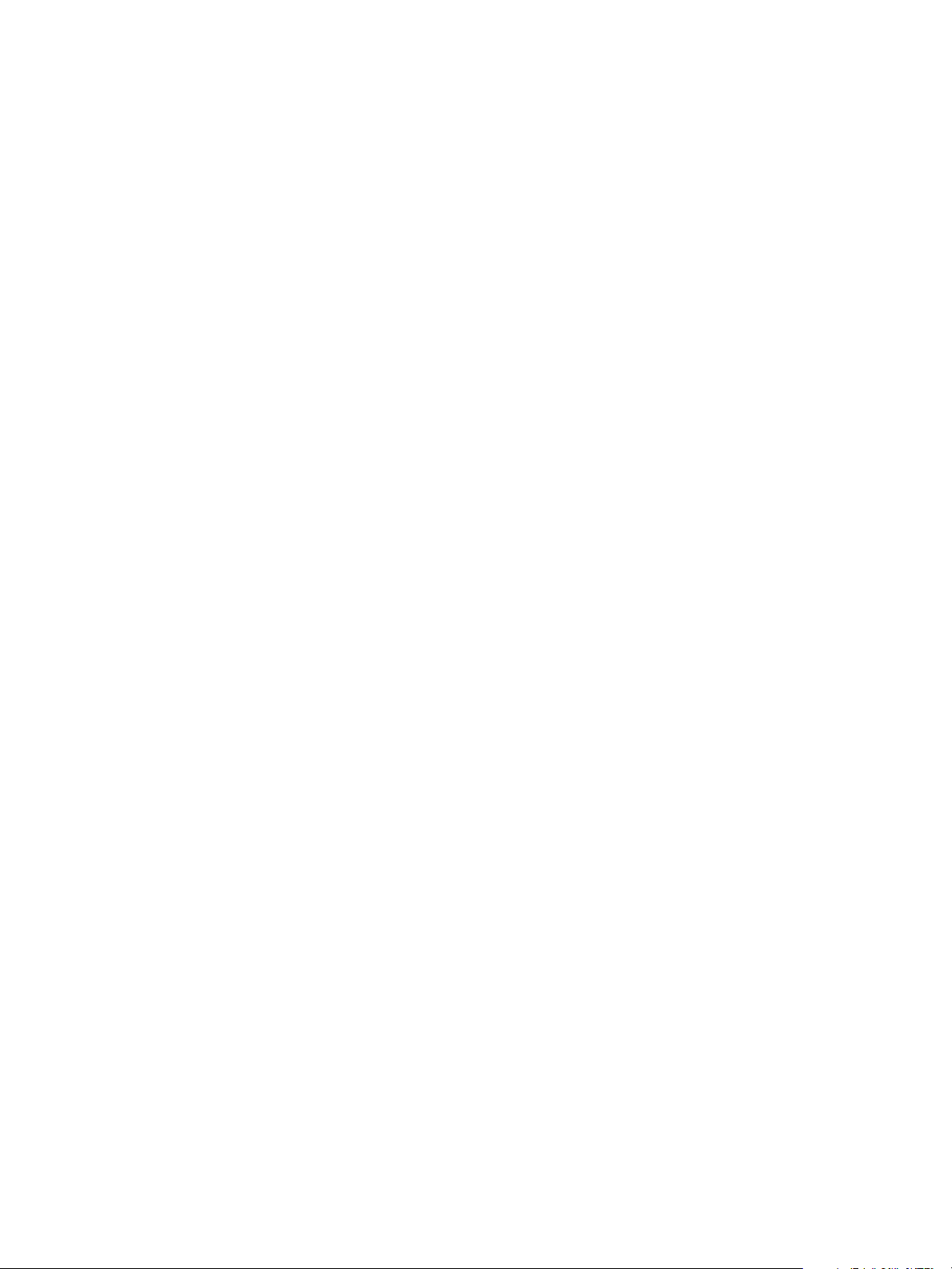
©2010 Xerox Corporation. Kaikki oikeudet pidätetään. Julkaisemattomat oikeudet pidätetään Yhdysvaltain tekijänoikeuslain
nojalla. Tämän esitteen sisällön kopioiminen missä tahansa muodossa on kielletty ilman Xerox Corporationin lupaa.
XEROX®, XEROX and Design® ja ColorQube® ovat Xerox Corporationin tavaramerkkejä Yhdysvalloissa ja/tai muissa muissa maissa.
Tähän asiakirjaan tehdään ajoittain muutoksia. Muutokset, tekniset epätarkkuudet ja painovirheet korjataan seuraaviin versioihin.
Julkaisun versio 1.0: syyskuu 2010
Page 3
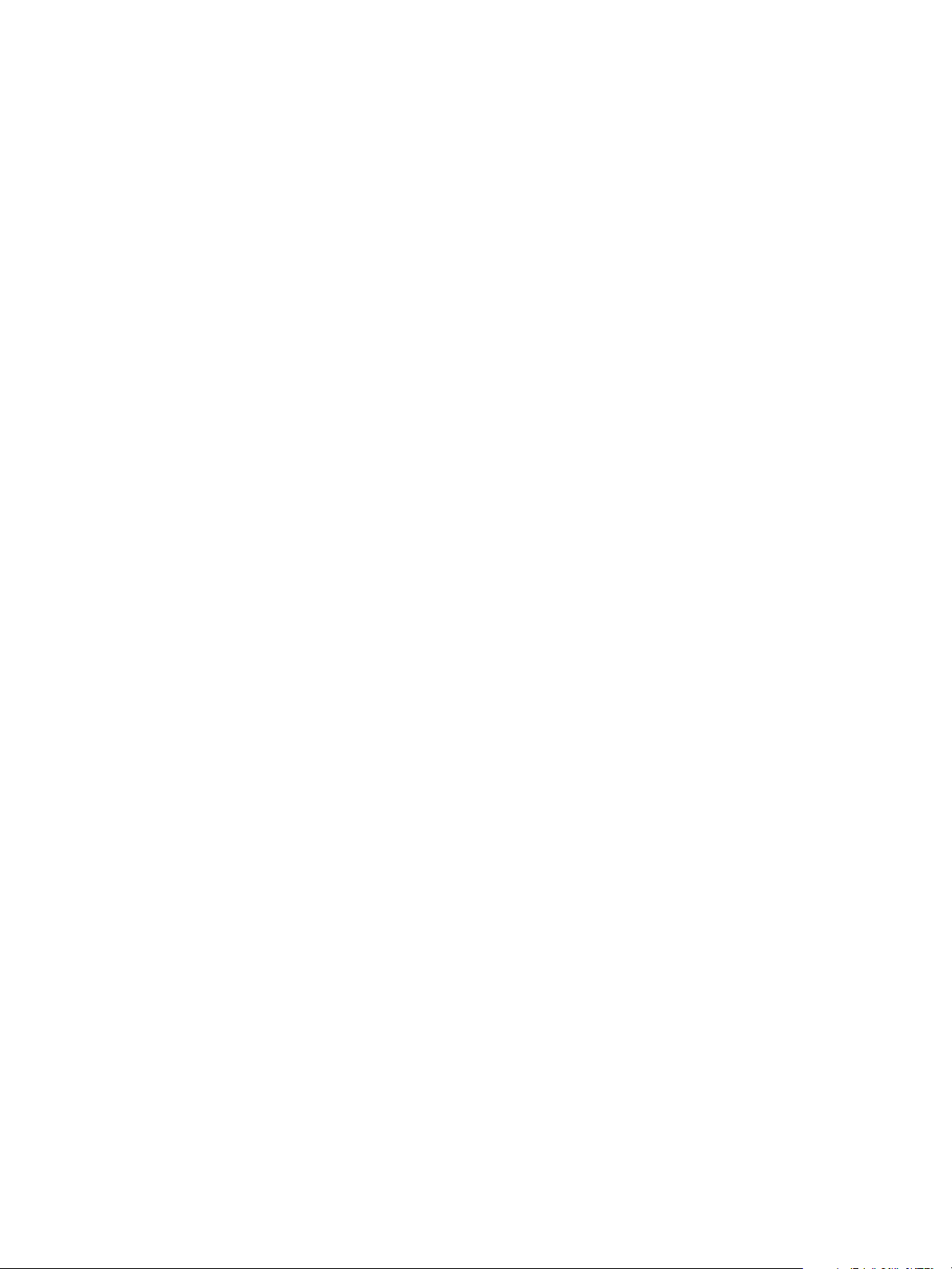
Sisällys
Apuvälineet . . . . . . . . . . . . . . . . . . . . . . . . . . . . . . . . . . . . . . . . . . . . . . . . . . . . . . . . . . . . . . . . . . . . . . . . . . . 256
Apuvälineiden avaaminen . . . . . . . . . . . . . . . . . . . . . . . . . . . . . . . . . . . . . . . . . . . . . . . . . . . . . . . . . . 256
Laiteasetukset . . . . . . . . . . . . . . . . . . . . . . . . . . . . . . . . . . . . . . . . . . . . . . . . . . . . . . . . . . . . . . . . . . . . . . . . . 257
Yleistä . . . . . . . . . . . . . . . . . . . . . . . . . . . . . . . . . . . . . . . . . . . . . . . . . . . . . . . . . . . . . . . . . . . . . . . . . . . . . 257
Paperinhallinta . . . . . . . . . . . . . . . . . . . . . . . . . . . . . . . . . . . . . . . . . . . . . . . . . . . . . . . . . . . . . . . . . . . . 260
Ajastimet . . . . . . . . . . . . . . . . . . . . . . . . . . . . . . . . . . . . . . . . . . . . . . . . . . . . . . . . . . . . . . . . . . . . . . . . . . 262
Syöttö . . . . . . . . . . . . . . . . . . . . . . . . . . . . . . . . . . . . . . . . . . . . . . . . . . . . . . . . . . . . . . . . . . . . . . . . . . . . . 264
Tulostus . . . . . . . . . . . . . . . . . . . . . . . . . . . . . . . . . . . . . . . . . . . . . . . . . . . . . . . . . . . . . . . . . . . . . . . . . . . 265
Kulutustarvikkeet . . . . . . . . . . . . . . . . . . . . . . . . . . . . . . . . . . . . . . . . . . . . . . . . . . . . . . . . . . . . . . . . . . 266
Pika-asetukset . . . . . . . . . . . . . . . . . . . . . . . . . . . . . . . . . . . . . . . . . . . . . . . . . . . . . . . . . . . . . . . . . . . . . 268
Näytön kirkkaus . . . . . . . . . . . . . . . . . . . . . . . . . . . . . . . . . . . . . . . . . . . . . . . . . . . . . . . . . . . . . . . . . . . . 269
Konfigurointi- ja tietosivut . . . . . . . . . . . . . . . . . . . . . . . . . . . . . . . . . . . . . . . . . . . . . . . . . . . . . . . . . . 270
Käyttöliittymän palautus tehdasasetuksiin . . . . . . . . . . . . . . . . . . . . . . . . . . . . . . . . . . . . . . . . . . 270
Tulostuksen keskeytys . . . . . . . . . . . . . . . . . . . . . . . . . . . . . . . . . . . . . . . . . . . . . . . . . . . . . . . . . . . . . . 270
Palveluasetukset . . . . . . . . . . . . . . . . . . . . . . . . . . . . . . . . . . . . . . . . . . . . . . . . . . . . . . . . . . . . . . . . . . . . . . . 271
Kopiointipalvelun asetukset . . . . . . . . . . . . . . . . . . . . . . . . . . . . . . . . . . . . . . . . . . . . . . . . . . . . . . . . . 271
Paikallisfaksin asetukset . . . . . . . . . . . . . . . . . . . . . . . . . . . . . . . . . . . . . . . . . . . . . . . . . . . . . . . . . . . . 274
Työilmoitukset . . . . . . . . . . . . . . . . . . . . . . . . . . . . . . . . . . . . . . . . . . . . . . . . . . . . . . . . . . . . . . . . . . . . . 280
Huoltosuunnitelma . . . . . . . . . . . . . . . . . . . . . . . . . . . . . . . . . . . . . . . . . . . . . . . . . . . . . . . . . . . . . . . . . 281
Verkkoasetukset . . . . . . . . . . . . . . . . . . . . . . . . . . . . . . . . . . . . . . . . . . . . . . . . . . . . . . . . . . . . . . . . . . . . . . . 282
Online/offline . . . . . . . . . . . . . . . . . . . . . . . . . . . . . . . . . . . . . . . . . . . . . . . . . . . . . . . . . . . . . . . . . . . . . . 282
TCP/IP-asetukset . . . . . . . . . . . . . . . . . . . . . . . . . . . . . . . . . . . . . . . . . . . . . . . . . . . . . . . . . . . . . . . . . . . 282
Lisäasetukset . . . . . . . . . . . . . . . . . . . . . . . . . . . . . . . . . . . . . . . . . . . . . . . . . . . . . . . . . . . . . . . . . . . . . . 282
Verkkolokit . . . . . . . . . . . . . . . . . . . . . . . . . . . . . . . . . . . . . . . . . . . . . . . . . . . . . . . . . . . . . . . . . . . . . . . . 282
USB-asetukset . . . . . . . . . . . . . . . . . . . . . . . . . . . . . . . . . . . . . . . . . . . . . . . . . . . . . . . . . . . . . . . . . . . . . 282
Käytönvalvonta-asetukset . . . . . . . . . . . . . . . . . . . . . . . . . . . . . . . . . . . . . . . . . . . . . . . . . . . . . . . . . . . . . . 283
Käytönvalvonta . . . . . . . . . . . . . . . . . . . . . . . . . . . . . . . . . . . . . . . . . . . . . . . . . . . . . . . . . . . . . . . . . . . . 283
Kopiointiraportti . . . . . . . . . . . . . . . . . . . . . . . . . . . . . . . . . . . . . . . . . . . . . . . . . . . . . . . . . . . . . . . . . . . 284
Suojausasetukset . . . . . . . . . . . . . . . . . . . . . . . . . . . . . . . . . . . . . . . . . . . . . . . . . . . . . . . . . . . . . . . . . . . . . . 285
Valtuutus . . . . . . . . . . . . . . . . . . . . . . . . . . . . . . . . . . . . . . . . . . . . . . . . . . . . . . . . . . . . . . . . . . . . . . . . . . 285
Päällekirjoitus . . . . . . . . . . . . . . . . . . . . . . . . . . . . . . . . . . . . . . . . . . . . . . . . . . . . . . . . . . . . . . . . . . . . . . 285
IP Sec . . . . . . . . . . . . . . . . . . . . . . . . . . . . . . . . . . . . . . . . . . . . . . . . . . . . . . . . . . . . . . . . . . . . . . . . . . . . . 286
Kelvolliset vastaanottajat . . . . . . . . . . . . . . . . . . . . . . . . . . . . . . . . . . . . . . . . . . . . . . . . . . . . . . . . . . . 286
Vianetsintä . . . . . . . . . . . . . . . . . . . . . . . . . . . . . . . . . . . . . . . . . . . . . . . . . . . . . . . . . . . . . . . . . . . . . . . . 287
Vianetsintä . . . . . . . . . . . . . . . . . . . . . . . . . . . . . . . . . . . . . . . . . . . . . . . . . . . . . . . . . . . . . . . . . . . . . . . . . . . . 287
Tukisivut . . . . . . . . . . . . . . . . . . . . . . . . . . . . . . . . . . . . . . . . . . . . . . . . . . . . . . . . . . . . . . . . . . . . . . . . . . 287
Kuvalaadun korjaus . . . . . . . . . . . . . . . . . . . . . . . . . . . . . . . . . . . . . . . . . . . . . . . . . . . . . . . . . . . . . . . . 287
Nollaukset . . . . . . . . . . . . . . . . . . . . . . . . . . . . . . . . . . . . . . . . . . . . . . . . . . . . . . . . . . . . . . . . . . . . . . . . . 288
Verkko . . . . . . . . . . . . . . . . . . . . . . . . . . . . . . . . . . . . . . . . . . . . . . . . . . . . . . . . . . . . . . . . . . . . . . . . . . . . 289
Faksi . . . . . . . . . . . . . . . . . . . . . . . . . . . . . . . . . . . . . . . . . . . . . . . . . . . . . . . . . . . . . . . . . . . . . . . . . . . . . . 289
ColorQube™ 9301/9302/9303
Järjestelmänvalvonta
255
Page 4
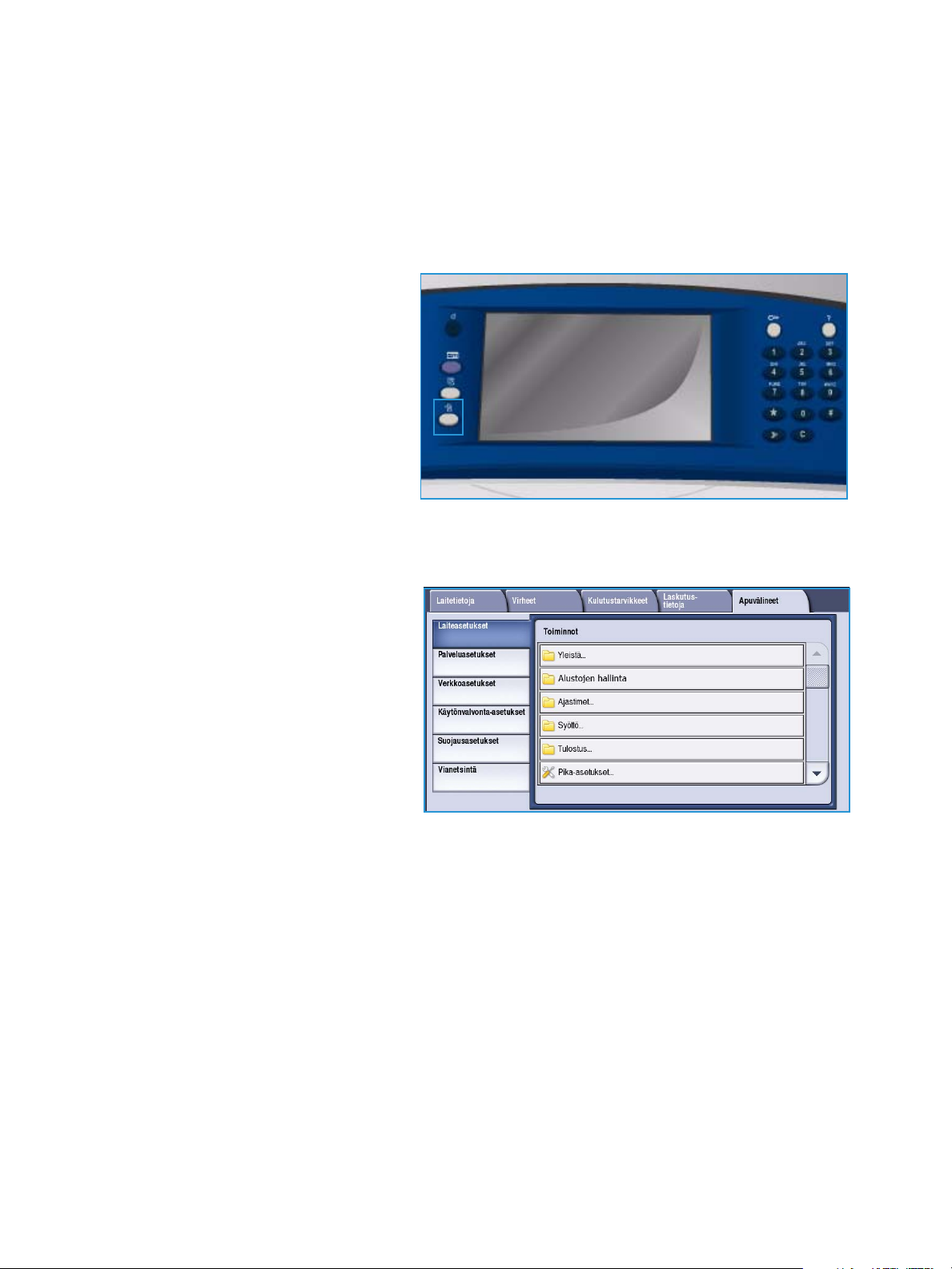
Apuvälineet
Apuvälineet
Koneen asetuksiin voidaan käyttää joko Internet-palveluja tai Apuvälineitä. Tässä oppaassa annetaan
ohjeet apuvälineiden käyttöön. Internet-palveluja koskevat ohjeet ovat järjestelmänvalvojan
oppaassa System Administrator Guide.
Koneen asetukset kuuluvat
järjestelmänvalvojan tehtäviin. Siksi
Apuvälineet on suojattu salasanalla.
Apuvälineet saadaan näkyviin
painamalla Koneen tila -näppäintä.
Apuvälineiden avaaminen
1. Paina Koneen tila -näppäintä.
2. Valitse Apuvälineet-kortti.
Voit käyttää kaikkia apuvälineitä
vain, jos olet kirjautunut sisään
järjestelmänvalvojana.
3. Paina kirjautumisnäppäintä ja anna
käyttäjänimesi ja salasanasi.
Oletuskäyttäjänimi ja -salasana ovat:
admin ja 1111.
Apuvälineet tulevat näkyviin.
Useimmissa Apuvälineet-näytöissä on seuraavat näppäimet valintojen vahvistamista tai
peruuttamista varten:
• Kumoa kumoaa tehdyt valinnat ja palauttaa asetukset alkuperäiseen tilaan.
• Peruuta nollaa tehdyt valinnat ja tuo näkyviin edellisen näytön.
• Tallenna tallentaa tehdyt valinnat ja tuo näkyviin edellisen näytön.
• Sulje sulkee näytön ja tuo näkyviin edellisen näytön.
256
ColorQube™ 9301/9302/9303
Järjestelmänvalvonta
Page 5
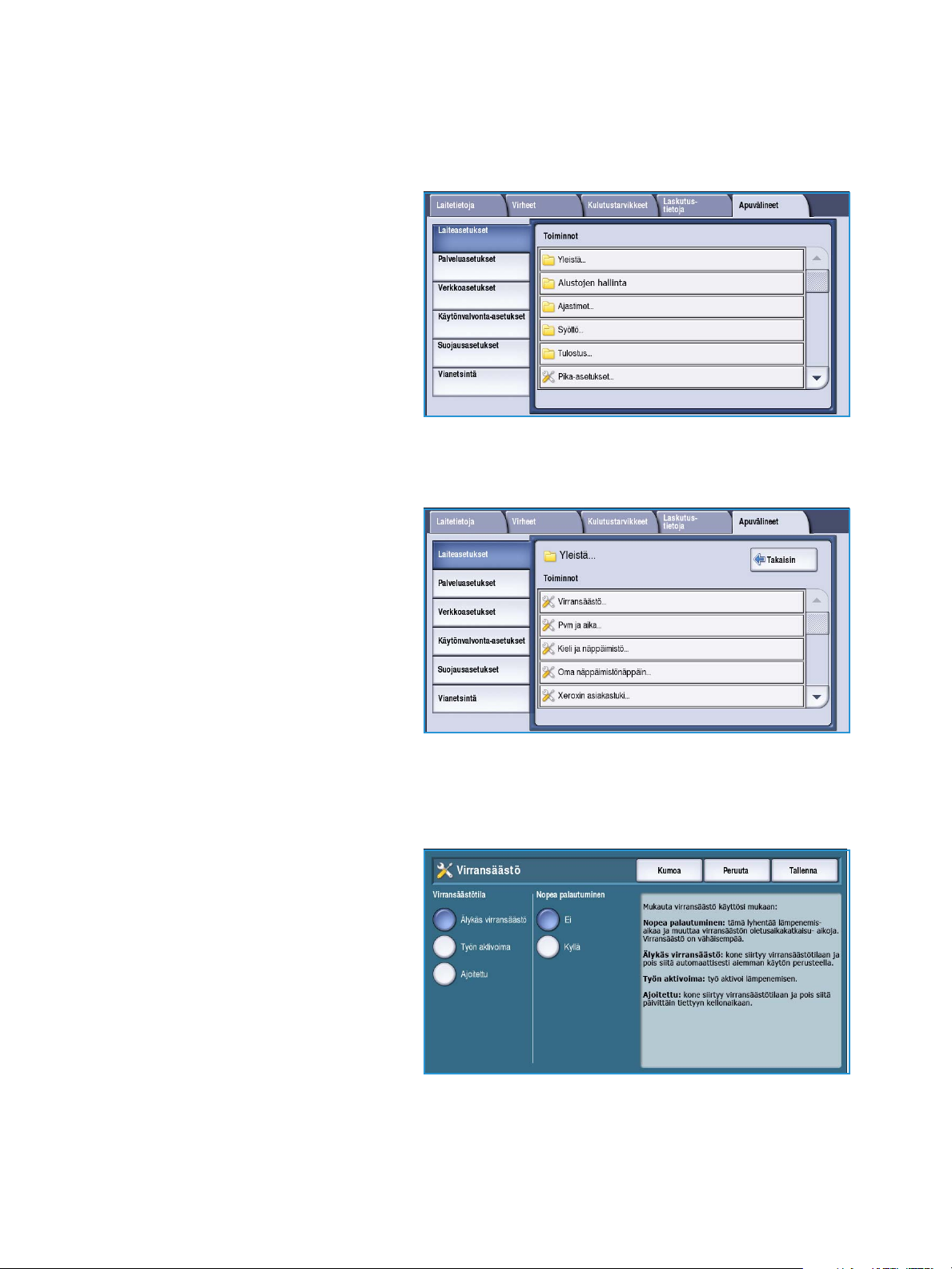
Laiteasetukset
Laiteasetuksissa voidaan mukauttaa
laitetta koskevia asetuksia kuten
virransäästö ja paperialustat.
Yleistä
Seuraavat toiminnot tulevat näkyviin, kun
valitaan Yleistä:
• Virransäästö sivulla 257
• Pvm ja aika sivulla 258
• Kieli ja näppäimistö sivulla 258
• Oma näppäimistönäppäin sivulla 259
• Xeroxin asiakastuki sivulla 259
• Aloitusnäytöt sivulla 259
• Mittojen näyttö sivulla 259
• Paperikoot sivulla 259
• Merkkiäänet sivulla 260
Laiteasetukset
Virransäästö
Kone on suunniteltu energiaa säästäväksi
ja sen virrankulutus pienenee
automaattisesti, jos se on käyttämättä
tietyn ajan. Tällä toiminnolla asetetaan
ajat normaalista tilasta virransäästötilaan
ja lepotilaan.
• Älykäs virransäästö: kone siirtyy
virransäästötilaan ja pois siitä
automaattisesti aiemman käytön
perusteella.
• Työn aktivoima: työ aktivoi
lämpenemisen.
• Ajoitettu: kone siirtyy virransäästötilaan ja pois siitä päivittäin tiettyyn kellonaikaan. Valitse
Ajoitusasetukset ja ohjelmoi päivittäinen ajoitus.
ColorQube™ 9301/9302/9303
Järjestelmänvalvonta
257
Page 6
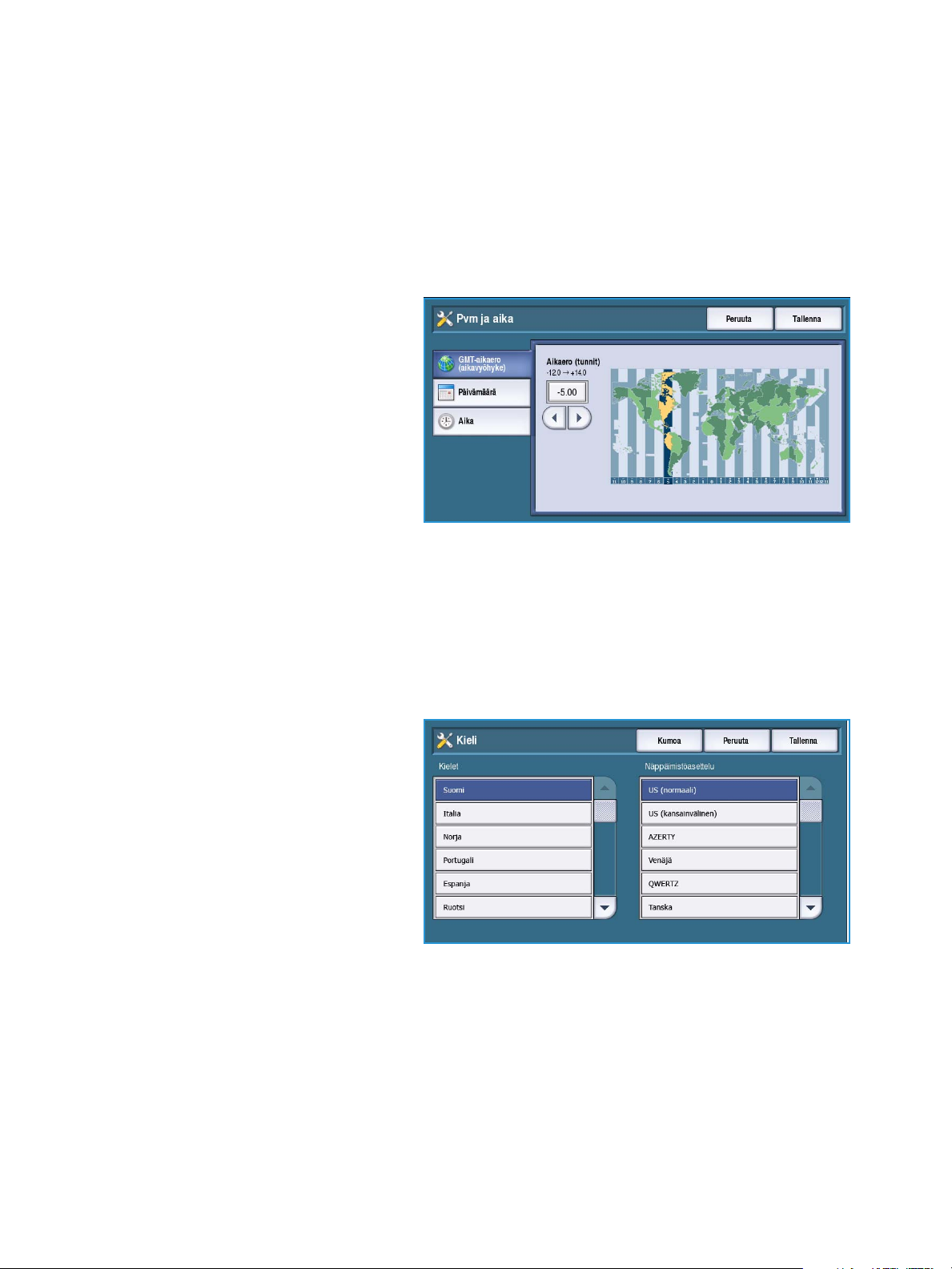
Laiteasetukset
• Ta pa ht um a a n valitaan, kun halutaan, että virransäästö päättyy tapahtumaan.
• Aikaan valitaan, kun halutaan ilmoittaa, milloin lämpeneminen alkaa ja milloin
virransäästö alkaa. Valitse ajat käyttämällä vierityspalkkia.
• Nopea palautuminen lyhentää aikaa, joka kuluu palautumiseen valmiustilaan. Tämä muuttaa
virransäästön oletusaikakatkaisuaikoja. Virransäästö on vähäisempää.
Pvm ja aika
Jotkin koneen toiminnoista edellyttävät
paikallisen päivämäärän ja kellonajan,
kuten Ajastus ja Konfigurointiraportti.
Tällä toiminnolla voidaan nämä asetukset
muuttaa paikallista päivämäärää ja
kellonaikaa vastaaviksi.
• GMT-aikaero (aikavyöhyke): tässä
ilmoitetaan paikallisen ajan ja GMT-
ajan välinen ero. Valitse GMT-aikaero
nuolinäppäimillä -12.0:n ja +14.0:n
väliltä.
• Päivämäärä: valitse haluttu muoto ja valitse päivä, kuukausi ja vuosi.
• Aika: anna tunnit ja minuutit ja valitse ap tai ip. Jos haluat käyttää 24 tunnin kelloa, valitse Näytä
24 tunnin kello ja anna tunnit ja minuutit.
• Tallenna asetukset ja käynnistä kone uudelleen valitsemalla Käynnistä uudelleen, tai sulje tämä
näyttö tallentamatta muutoksia valitsemalla Peruuta.
Kieli ja näppäimistö
On mahdollista valita kosketusnäytön
ensisijainen kieli. Voit myös valita
näppäimistön, joka näytetään tekstin
kirjoittamista varten.
• Kielet-valikosta valitaan haluttu kieli.
Valikkoa selataan vierityspalkin
avulla.
• Näppäimistöasettelu-valikosta
valitaan valitun kielen mukainen
näppäimistö.
258
ColorQube™ 9301/9302/9303
Järjestelmänvalvonta
Page 7
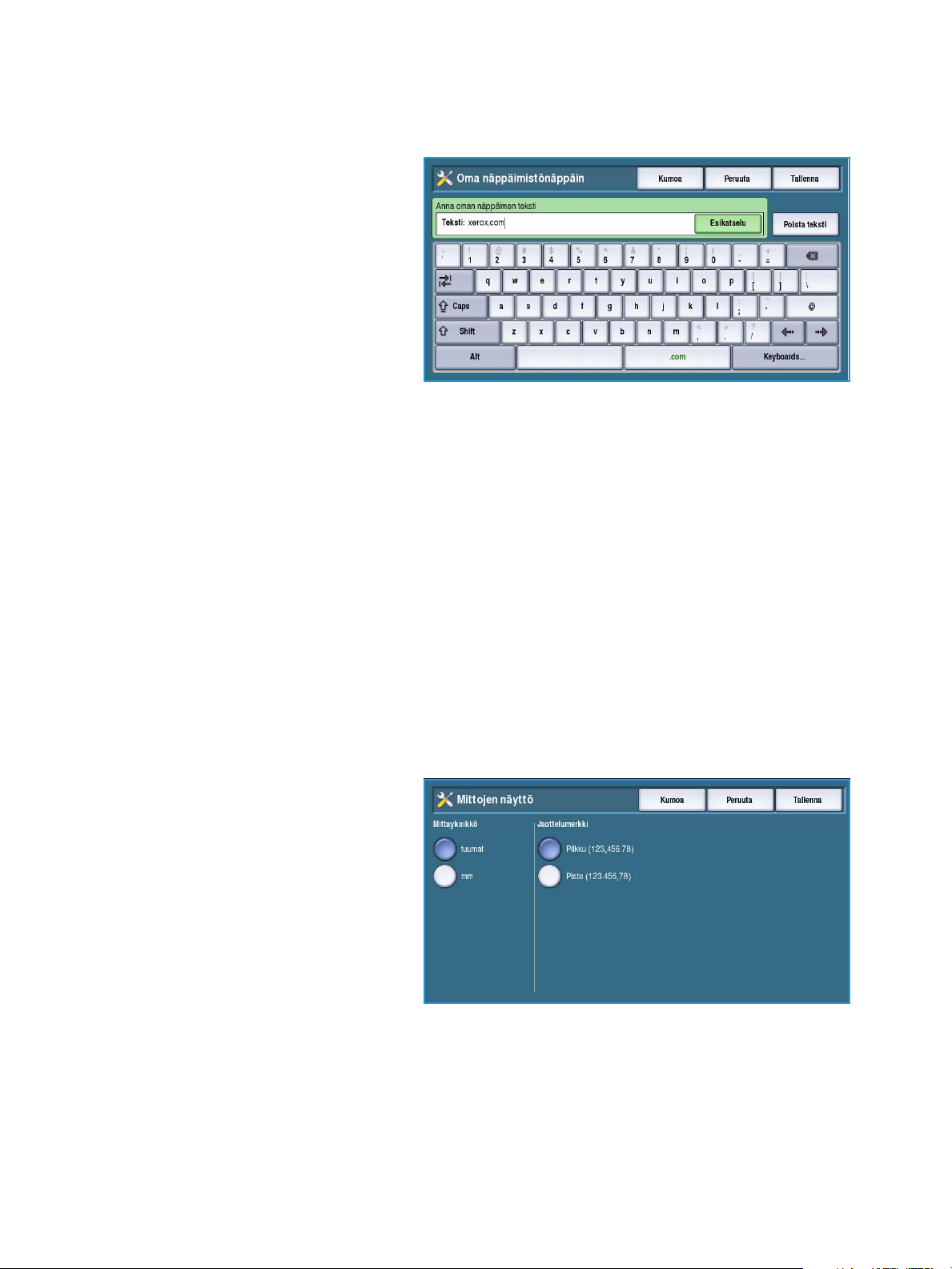
Laiteasetukset
Oma näppäimistönäppäin
Tällä toiminnolla voidaan lisätä usein
käytetty teksti näppäimistöön.
• Kirjoita näppäimessä näytettävä
teksti. Voit poistaa väärin näppäilyn
merkin askelpalautusnäppäimellä ja
koko tekstin valitsemalla Poista
teksti.
Xeroxin asiakastuki
Tässä annetaan Xeroxin asiakastuen puhelinnumero. Tämä numero näkyy näytössä, kun on painettu
Koneen tila -näppäintä.
• Anna puhelinnumero näppäimistöstä. Väärin näppäilty numero voidaan poistaa askelpalautus-
näppäimellä. Koko numero voidaan poistaa valitsemalla Poista teksti.
Aloitusnäytöt
Tätä toimintoa voidaan käyttää vain Internet-palveluissa. Järjestelmänvalvoja voi määrittää sillä
näytön, jonka käyttäjä ensimmäisenä näkee tullessaan koneen ääreen. Toiminnon käyttöohjeet
näkyvät näytössä, kun toiminto on valittu. Lisätietoja on järjestelmänvalvojan oppaassa System
Administrator Guide.
Mittojen näyttö
Tällä toiminnolla asetetaan kone
näyttämään mitat joko millimetreinä tai
tuumina ja valitaan jaottelumerkiksi joko
piste tai pilkku.
• Mittayksikkö-kohdasta valitaan
tuumat tai millimetrit.
• Jaottelumerkki-kohdasta valitaan
tuhansia erottavaksi merkiksi pilkku
tai piste.
Paperikoot
Tällä toiminnolla valitaan paperikokosarja, jota yleensä käytetään.
• Tuumakoot käytettäessä esimerkiksi kokoja 8,5 x 11" ja 11 x 17".
• A-koot käytettäessä esimerkiksi kokoja A4 ja A3.
ColorQube™ 9301/9302/9303
Järjestelmänvalvonta
259
Page 8
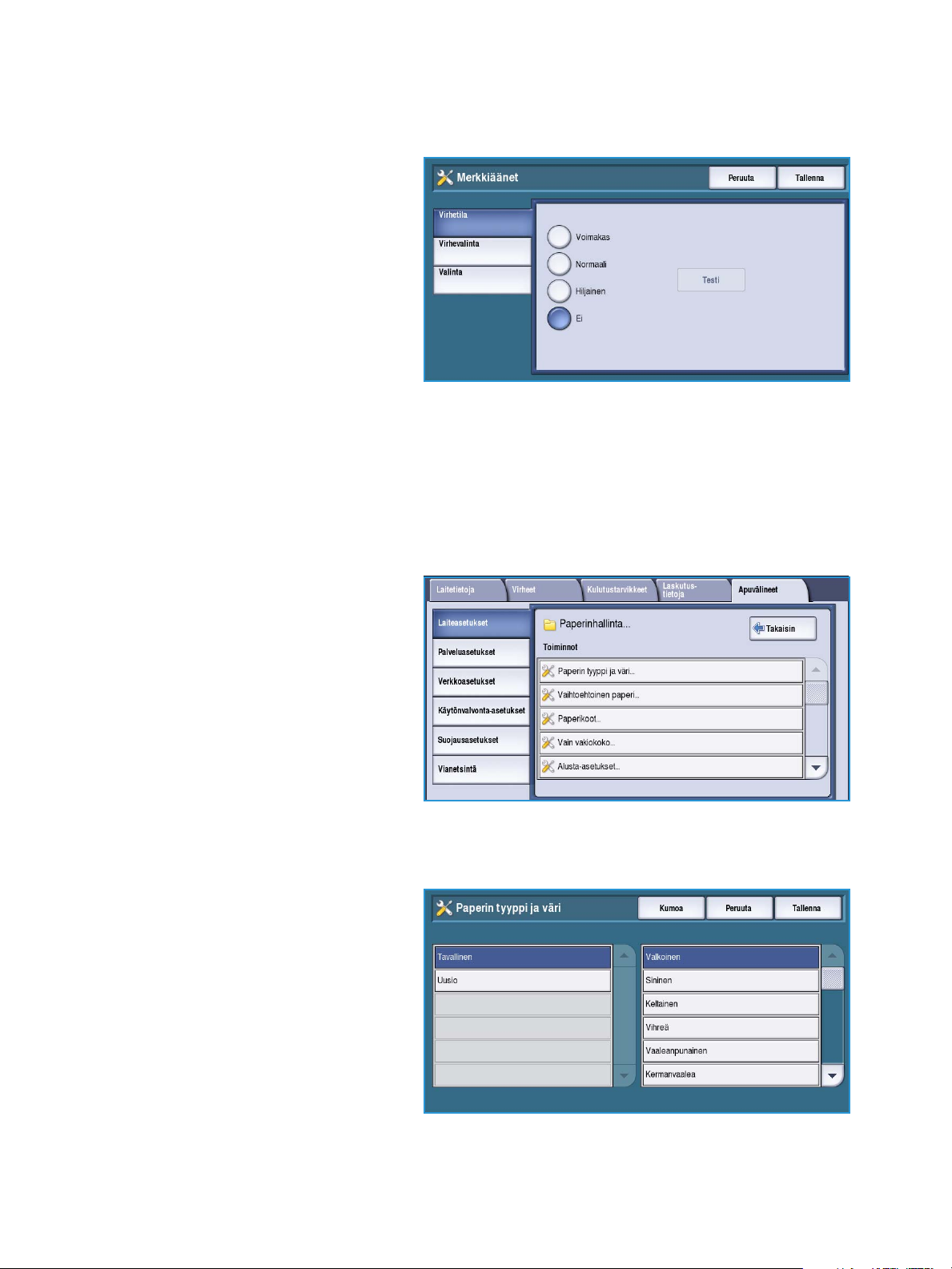
Laiteasetukset
Merkkiäänet
Kone tuottaa kolmenlaisia merkkiääniä.
Tällä toiminnolla säädetään näiden
merkkiäänien voimakkuutta.
• Virhetila-merkkiääni kuuluu, kun
koneen toiminnassa esiintyy jokin
virhe. Merkkiäänen voimakkuudeksi
voidaan valita Voimakas, Normaali,
Hiljainen tai Ei. Valittu voimakkuus
voidaan testata Tes ti -näppäimellä.
• Virhevalinta-merkkiääni kuuluu, kun
kosketusnäytöstä tehdään
virheellinen valinta. Merkkiäänen voimakkuudeksi voidaan valita Voimakas, Normaali, Hiljainen
tai Ei. Valittu voimakkuus voidaan testata Te st i-näppäimellä.
• Val inta-merkkiääni kuuluu, kun kone hyväksyy valinnan. Merkkiäänen voimakkuudeksi voidaan
valita Voimakas, Normaali, Hiljainen tai Ei. Valittu voimakkuus voidaan testata Tes t i -
näppäimellä.
Paperinhallinta
Seuraavat toiminnot tulevat näkyviin, kun
valitaan Paperinhallinta:
• Paperin tyyppi ja väri sivulla 260
• Vaihtoehtoinen paperi sivulla 261
• Paperikoot sivulla 261
• Alusta-asetukset sivulla 261
• Alustojen sisältö sivulla 262
Paperin tyyppi ja väri
Tällä toiminnolla asetetaan oletuspaperin
tyyppi ja väri. Oletuspaperi on koneessa
yleisimmin käytetty paperi, jota kone
käyttää, jos muuta paperia ei valita.
• Valitse paperin tyypiksi joko
Ta va l li ne n tai Uusio.
• Valitse paperin väri näytössä
näkyvästä luettelosta. Jos luettelossa
ei ole haluttua väriä, valitse Muu.
260
ColorQube™ 9301/9302/9303
Järjestelmänvalvonta
Page 9
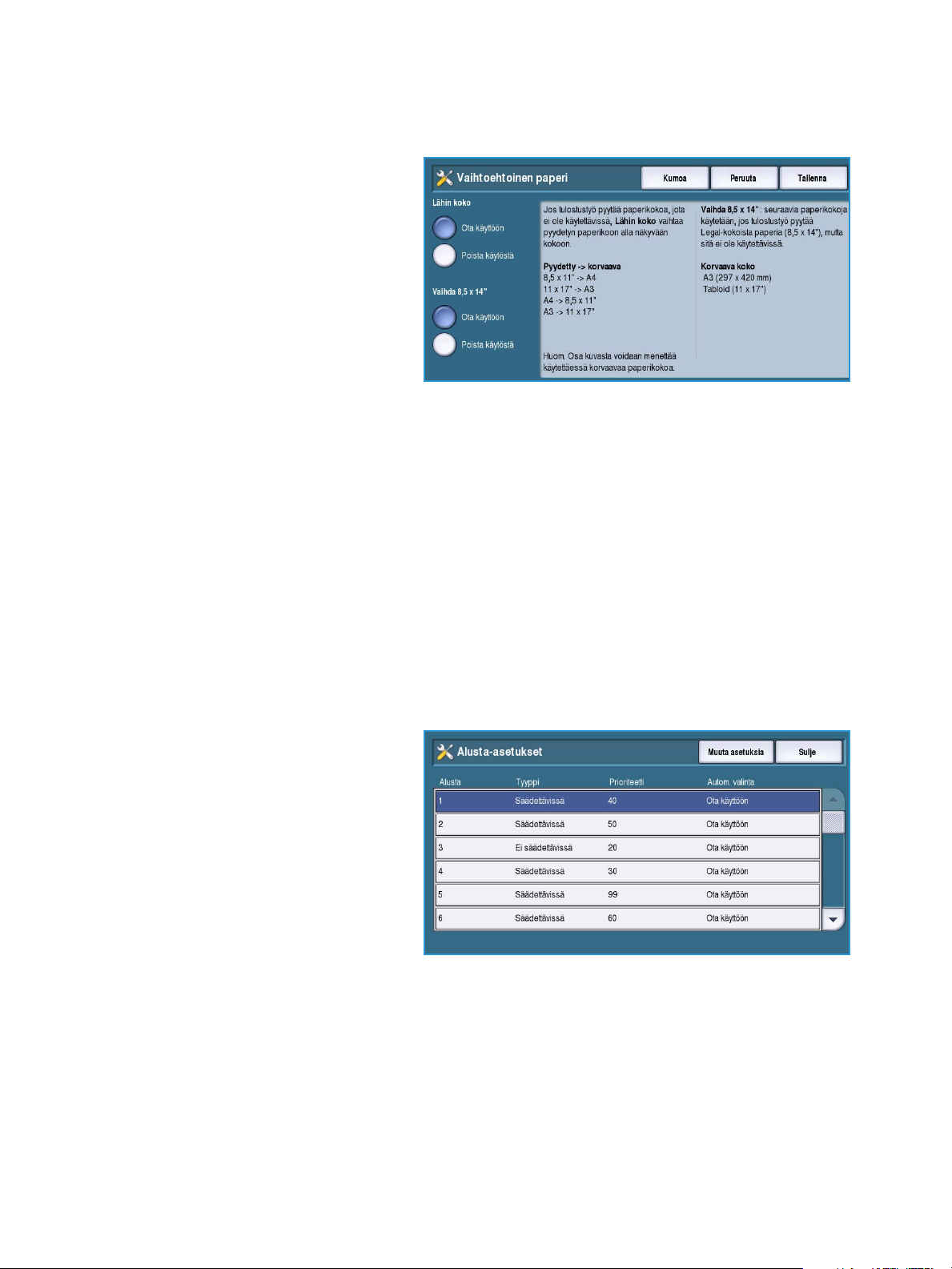
Laiteasetukset
Vaihtoehtoinen paperi
Tällä toiminnolla kone määritetään
tarvittaessa vaihtamaan amerikkalainen
paperikoko vastaavaan eurooppalaiseen
paperikokoon, ja päinvastoin.
• Lähin koko tarkoittaa, että kone
vaihtaa puuttuvan paperin
automaattisesti näytössä osoitettuun
vaihtoehtoiseen paperiin. Esimerkiksi
kun kone vastaanottaa A4-kokoisen
asiakirjan, mutta koneessa on vain 8,5
x 11 tuuman paperia, sitä voidaan
käyttää A4-paperin sijaan. Jos Poista
käytöstä on valittu, kone ei korvaa puuttuvaa paperia toisella. Tällöin työtä pidetään työjonossa,
kunnes koneeseen pannaan oikeata paperia.
• Vaihda 8,5 x 14". Jos pyydettyä paperikokoa 8,5 x 14" ei ole käytettävissä, kone käyttää
automaattisesti sen sijasta paperikokoja A3 tai 11 x 17". Jos Poista käytöstä on valittu, kone ei
korvaa puuttuvaa paperia toisella.
Paperikoot
Tällä toiminnolla valitaan paperikokosarja, jota yleensä käytetään.
• Tuumakoot käytettäessä esimerkiksi kokoja 8,5 x 11" ja 11 x 17".
• A-koot käytettäessä esimerkiksi kokoja A4 ja A3.
Alusta-asetukset
Tällä toiminnolla muutetaan alustojen
asetuksia niin, että ne parhaiten vastaavat
käyttäjien tarpeita. Paperialusta voidaan
määrittää sellaiseksi, että sillä voidaan
käyttää vain tietyn kokoista ja -tyyppistä
paperia. Lisäksi on mahdollista asettaa
automaattiseen valintaan ja prioriteettiin
liittyvät asetukset.
• Valitse alusta ja valitse sitten Muuta
asetuksia.
• Valitse haluttu alustan tyyppi:
• Ei säädettävissä tarkoittaa sitä, että alustalle voidaan panna vain tietyn kokoista ja
tyyppistä paperia. Käyttäjä ei voi muuttaa näitä asetuksia.
• Säädettävissä tarkoittaa sitä, että käyttäjä voi säätää alustan sisältämään mitä tahansa
normien mukaista paperia. Tämä vaihtoehto ei ehkä ole valittavissa kaikkien alustojen
kohdalla.
• Valitse asetus ja valitse sitten Tallenna.
ColorQube™ 9301/9302/9303
Järjestelmänvalvonta
261
Page 10
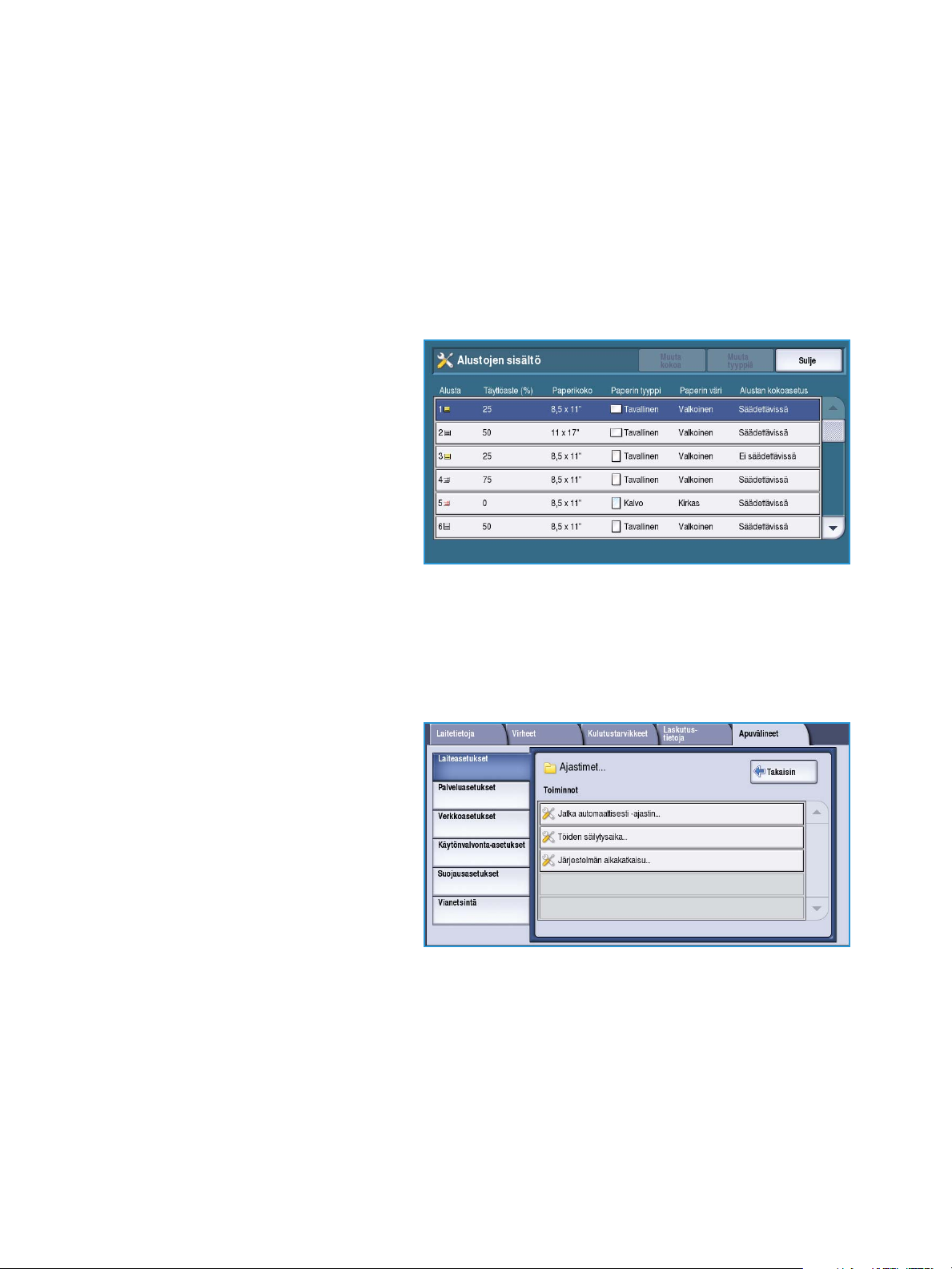
Laiteasetukset
• Prioriteetti-asetuksella määritetään, mikä alusta valitaan, jos usealla alustalla on samaa paperia.
Prioriteetti määrittää myös, missä järjestyksessä alustat näytetään Kopiointi-kortilla. Valitse
prioriteetiksi 1 - 99. 1 on korkein, 99 alhaisin prioriteetti. Valitse Tallenna.
• Autom. valinnalla tarkoitetaan, että kone voi valita työhön parhaiten sopivan paperin. Kone voi
myös vaihtaa alustaa automaattisesti, jos valitulta alustalta loppuu paperi ja samaa paperia on
jollakin toisella alustalla. Valitse joko Ota käyttöön tai Poista käytöstä ja valitse Tal le nna.
• Aseta samalla tavalla kaikki alustat.
Alustojen sisältö
Tätä toimintoa käytetään paperin koon,
tyypin ja värin määrittämiseen sellaisella
alustalla, joka on määritetty eisäädettäväksi alustaksi.
• Valitse ei-säädettäväksi määritetty
alusta.
• Muuta kokoa -valinnalla voidaan
muuttaa alustan paperikokoa. Valitse
alustan paperikoko ja valitse
Tallenna.
• Muuta tyyppiä -valinnalla voidaan
muuttaa paperin tyyppiä ja väriä. On tärkeätä, että tyyppi ja väri vastaavat alustalla käytettävää
paperia. Valitse paperin tyyppi ja väri ja valitse sitten Tallenna.
• Aseta samalla tavalla kaikki alustat.
Ajastimet
Seuraavat toiminnot tulevat näkyviin, kun
valitaan Ajastimet:
• Jatka automaattisesti -ajastin
sivulla 263
• Töiden säilytysaika sivulla 263
• Järjestelmän aikakatkaisu sivulla 263
262
ColorQube™ 9301/9302/9303
Järjestelmänvalvonta
Page 11
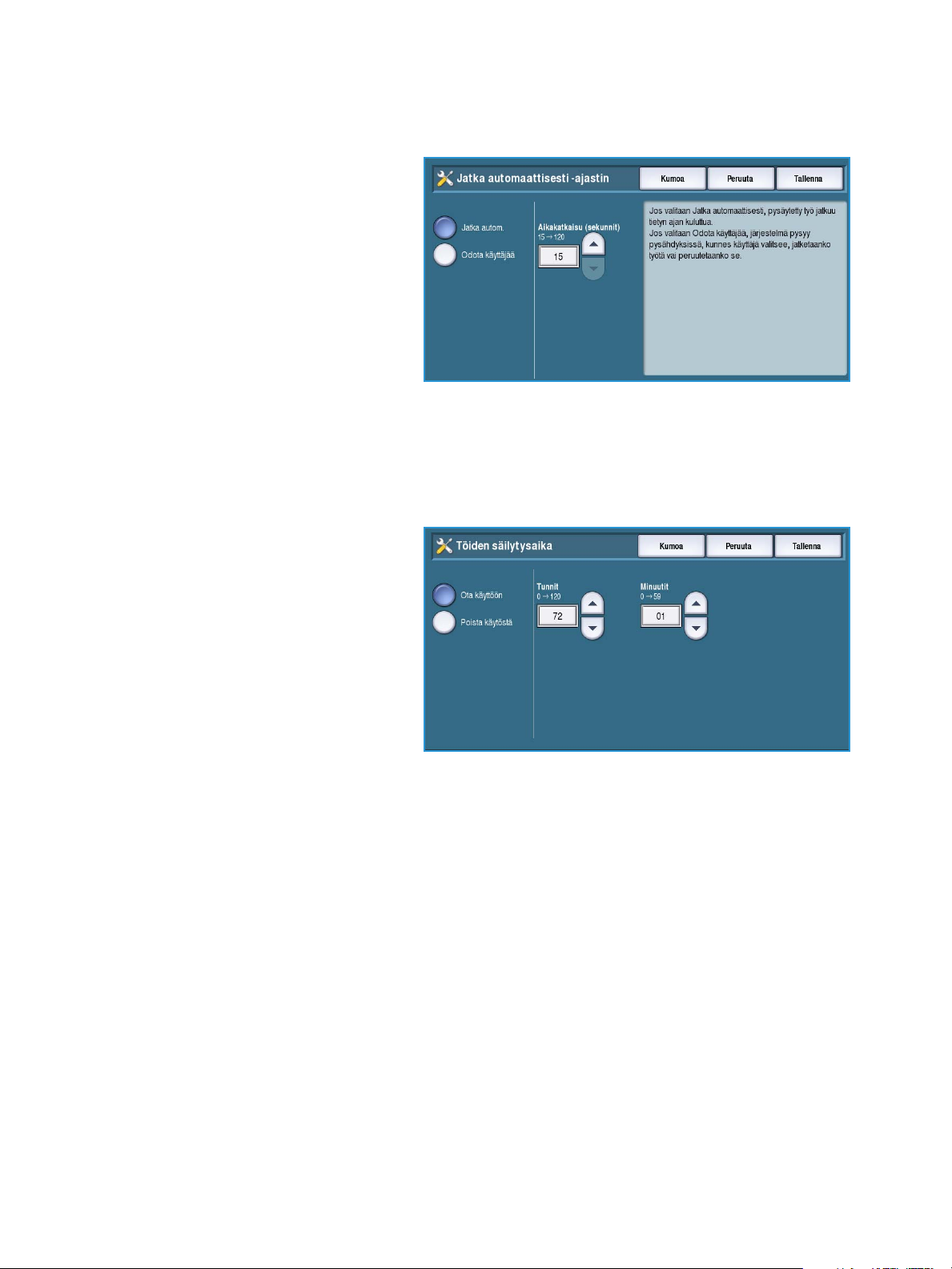
Laiteasetukset
Jatka automaattisesti -ajastin
Jos kone pysäytetään kesken työn, tämän
ajastimen asetus määrää, jatkaako kone
automaattisesti työtä tietyn ajan kuluttua
vai odottaako se käyttäjän toimenpiteitä.
Näin voidaan estää koneen jääminen
pysäytystilaan.
•Jos valitaan Jatka autom., pysäytetty
työ jatkuu automaattisesti tietyn
ajan kuluttua. Valitse
nuolinäppäimillä aika 15 ja 120
sekunnin väliltä, jonka kuluttua kone
jatkaa työtä.
•Jos valitaan Odota käyttäjää, järjestelmä pysyy pysähdyksissä, kunnes käyttäjä valitsee Jatka tai
Peruuta.
Töiden säilytysaika
Tällä toiminnolla voidaan määrittää,
kuinka kauan kone säilyttää käyttäjien
hylkäämiä töitä työjonossa. Tämä asetus
ei vaikuta sähköpostitöihin,
verkkoskannaustöihin, vastaanotettuihin
palvelinfaksitöihin, paikallisfaksitöihin eikä
Internet-faksitöihin.
•Jos valitaan Ota käyttöön, kone
poistaa automaattisesti työjonossa
olevat työt tietyn ajan kuluttua.
Val itse nuolinäppäimillä aika 0 ja 120
tunnin ja 0 ja 59 minuutin väliltä.
• Jos valitaan Poista käytöstä, kone ei poista työjonossa odottavia töitä. Työt häviävät jonosta vain
katkaistaessa koneen virta.
Järjestelmän aikakatkaisu
Tämän ajastimen asetus määrää, palautuvatko näyttö ja toiminnot oletustilaan tietyn ajan kuluttua.
•Jos valitaan Ota käyttöön, järjestelmän aikakatkaisu ja paluu oletustilaan tapahtuu tietyn ajan
kuluttua. Valitse liukusäätimellä aika 1 ja 10 minuutin väliltä.
•Jos valitaan Ei käytössä, aikakatkaisua ja paluuta oletustilaan ei tapahdu tietyn ajan kuluttua.
ColorQube™ 9301/9302/9303
Järjestelmänvalvonta
263
Page 12
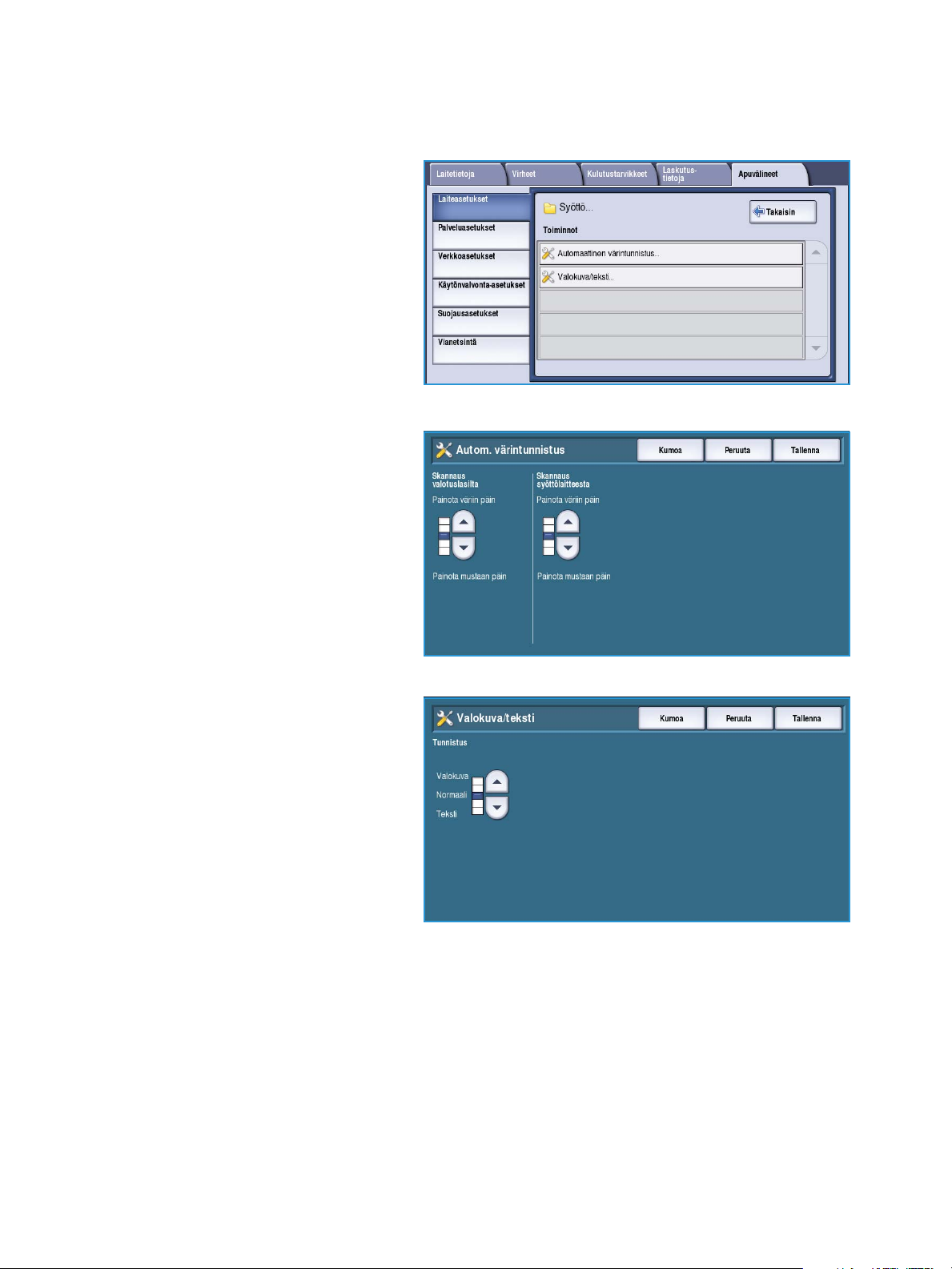
Laiteasetukset
Syöttö
Seuraavat toiminnot tulevat näkyviin, kun
valitaan Syöttö:
• Automaattinen värintunnistus
sivulla 264
• Valokuva/teksti sivulla 264
Automaattinen värintunnistus
Käytettäessä automaattista tunnistusta
kone voidaan asettaa painottamaan
mustaa tai väriä. Asetus valitaan
skannattavien originaalien tyypin ja
halutun tuloksen mukaan.
• Valitse painotus väriin tai mustaan
päin skannattaessa valotuslasilta.
• Valitse painotus väriin tai mustaan
päin skannattaessa syöttölaitteesta.
Valokuva/teksti
Valokuvan ja tekstin yhteydessä kone
voidaan asettaa painottamaan valokuvaa
tai tekstiä.
•Valitse Valokuva, jos valokuvan laatu
on tärkeämpää kuin tekstin.
•Valitse Tek st i , jos haluat parantaa
tekstin laatua.
264
ColorQube™ 9301/9302/9303
Järjestelmänvalvonta
Page 13

Laiteasetukset
Tulostus
Seuraavat toiminnot tulevat näkyviin, kun
valitaan Tulostus:
• Töiden prioriteetti sivulla 265
• Nitomanastojen loppuessa
sivulla 265
• Luovutuspaikka sivulla 266
• Sarjojen limitys sivulla 266
• Nidonnan nopeuttaminen sivulla 266
Töiden prioriteetti
Kone pystyy käsittelemään useita tehtäviä
samanaikaisesti, kuten skannaamaan,
lähettämään faksia ja tulostamaan.
Joissakin tilanteissa kaksi työtä saattaa
kuitenkin tarvita samoja resursseja, ja
tällöin töiden prioriteettiasetus määrää,
kumpi työ käsitellään ensin. Prioriteetti
voidaan määrittää tulostus- ja
kopiointitöille.
• Prioriteetti-asetuksella määritetään,
annetaanko prioriteetti kopiointi- vai
tulostustöille. Valitse nuolinäppäimillä
prioriteettiasetus kopiointitöille ja tulostustöille. Numero 1 tarkoittaa suurinta prioriteettia.
•Jos valitaan Tulojärjestyksessä, kone käsittelee työt siinä järjestyksessä kun ne vastaanotetaan
työjonoon.
Nitomanastojen loppuessa
Jos koneessa on viimeistelylaite, voidaan määrittää, miten kone käsittelee nidottavia töitä
nitomanastojen loppuessa.
• Tee työ loppuun ilman nidontaa -valinta ilmoittaa koneelle, että työtä voidaan jatkaa ilman
nidontaa.
• Virhe (pidätä työ) -valinta ilmoittaa koneelle, että työtä pidetään työjonossa odottamassa
käyttäjän toimenpiteitä. Jos työ on jo alkanut nitomanastojen loppuessa, virheestä saadaan
viesti.
ColorQube™ 9301/9302/9303
Järjestelmänvalvonta
265
Page 14

Laiteasetukset
Luovutuspaikka
Tämä toiminto määrää
viimeistelemättömien töiden
luovutuspaikan. Viimeisteltyjen töiden
luovutuspaikan määrää järjestelmä.
Järjestelmän luomat raportit luovutetaan
automaattisesti yläalustalle.
Seuraavat vaihtoehdot on valittavissa
kopiointia, tulostusta ja faksia varten:
• Yläalusta: työt luovutetaan
yläalustalle.
• Nippualusta: työt luovutetaan nippualustalle.
Sarjojen limitys
Kone luovuttaa valmiit kopiosarjat luovutusalustalle limittäin, jolloin niiden erottaminen toisistaan on
helppoa. Joskus limitys ei ole tarpeen, vaan kopiosarjat halutaan yhtenä nippuna. Tällä toiminnolla
voidaan limitys ottaa käyttöön tai poistaa käytöstä.
•Valitse Ota käyttöön, jos haluat, että sarjat luovutetaan limittäin.
•Valitse Poista käytöstä, jos haluat, että sarjoja ei limitetä.
Nidonnan nopeuttaminen
Tuottavuutta voidaan parantaa nitomalla pystysuuntaiset kopiot oikeasta yläkulmasta.
•Kun Ota käyttöön valitaan, pystysuuntaiset kopiot nidotaan oikeasta yläkulmasta.
•Kun Poista käytöstä valitaan, pystysuuntaiset kopiot nidotaan vasemmasta yläkulmasta.
Kulutustarvikkeet
Seuraavat toiminnot tulevat näkyviin, kun
valitaan Kulutustarvikkeet:
• Anna PagePack-tunnusluku
sivulla 267
• Tarvike vähissä -varoitus sivulla 267
• Tarvikelaskurin nollaus sivulla 267
266
ColorQube™ 9301/9302/9303
Järjestelmänvalvonta
Page 15

Anna PagePack-tunnusluku
Koneeseen voidaan määrittää
lisäpalveluja. Palvelu voidaan ottaa
käyttöön kirjoittamalla sen mukana
annettu valtuutuskoodi ja valitsemalla
Val mis.
Kun palvelu on otettu käyttöön, se täytyy
ehkä määrittää Internet-palveluiden
avulla. Lisäohjeita on järjestelmänvalvojan
oppaassa System Administrator Guide.
Note Joidenkin palveluiden
käyttöönotto edellyttää koneen
uudelleenkäynnistystä.
Tarvike vähissä -varoitus
Tällä toiminnolla voidaan asettaa
varoitusaika kullekin koneen
kulutustarvikkeelle. Kone näyttää viestin
tässä määritettyjä päiviä ennen kuin
kulutustarvikkeen käyttöikä päättyy. Aseta
muistutusaika seuraaville
kulutustarvikkeille:
• ColorQube -värivahapalat
• Puhdistin
• Originaalien syöttölaitteen
syöttörulla
Laiteasetukset
Jos valitaan nolla (0), mitään varoitusta ei anneta.
Tarvikelaskurin nollaus
Tällä toiminnolla laskuri nollataan
kulutustarvikkeen vaihdon jälkeen.
•Valitse tarvike ja valitse Nollaa
laskuri.
• Vahvista laskurin nollaus valitsemalla
Nollaa.
ColorQube™ 9301/9302/9303
Järjestelmänvalvonta
267
Page 16

Laiteasetukset
Pika-asetukset
Tällä toiminnolla tärkeät asetukset
voidaan tehdä nopeasti, jotta koneen
käyttö voidaan aloittaa pikaisesti.
Seuraavat toiminnot tulevat näkyviin, kun
valitaan Pika-asetukset:
• IP-osoitteen asetukset sivulla 268
• Yhteysnumerot sivulla 269
IP-osoitteen asetukset
Tässä annetaan järjestelmän IP-osoitteen
asetukset. IP-osoitetietoja annetaan
useaan näyttöön. Seuraava näyttö
saadaan esiin valitsemalla Seuraava.
• IPv4 valitaan IPv4-protokollaa varten.
Aktivoi IPv4 valitsemalla Käytössä.
• IPv6 on internetin uusi
standardiprotokolla. Jos et tiedä,
kumpaa IP-asetusta käyttää, valitse
Käytössä sekä IPv4:n että IPv6:n
kohdalla.
• Jatka seuraavaan näyttöön valitsemalla Seuraava.
•Valitse Nouda IP-osoite DHCP-palvelimesta, jos haluat, että koneelle annetaan automaattisesti
IP-osoite.
•Valitse Käytä staattista IP-osoitetta, jos tiedät koneen IP-osoitteen.
• Jatka seuraavaan näyttöön valitsemalla Seuraava.
•Anna IPv4-osoite, aliverkon peite, isäntänimi ja yhdyskäytävä asianomaisiin kenttiin.
Numeronäppäimistö tulee näkyviin numeroiden antamista varten ja kirjainnäppäimistö tekstin
kirjoittamista varten.
• Jatka seuraavaan näyttöön valitsemalla Seuraava. Kun kaikki tiedot on annettu, näyttöön tulee
vahvistus tietojen tallennuksesta. Lopeta valitsemalla Valmis.
• Valitse seuraava ohjelmoitava asetus tai palaa edelliseen näyttöön valitsemalla Sulje.
268
ColorQube™ 9301/9302/9303
Järjestelmänvalvonta
Page 17

Laiteasetukset
Yhteysnumerot
Tässä annetaan asiakastuen ja
tarviketilausten puhelinnumerot, jotka
näkyvät koneen näytössä.
•Valitse Asiakastuki-kenttä Xerox-
asiakastuen puhelinnumeron
tallentamista varten. Anna numero
numeronäppäimistöstä ja valitse
Tallenna. Väärin näppäilty numero
voidaan poistaa
askelpalautusnäppäimellä. Koko
numero voidaan poistaa valitsemalla
Poista teksti.
•Valitse Tarviketilaukset-kenttä tarviketilausten puhelinnumeron tallentamista varten. Anna
numero numeronäppäimistöstä ja valitse Ta ll enn a. Väärin näppäilty numero voidaan poistaa
askelpalautusnäppäimellä. Koko numero voidaan poistaa valitsemalla Poista teksti.
Jatka seuraavaan näyttöön valitsemalla Seuraava. Kun kaikki tiedot on annettu, näyttöön tulee
vahvistus tietojen tallennuksesta. Lopeta valitsemalla Valmis. Valitse seuraava ohjelmoitava asetus tai
palaa edelliseen näyttöön valitsemalla Sulje.
Näytön kirkkaus
Tällä toiminnolla säädetään näytön
kirkkaus ympäristön valoisuuteen
paremmin sopivaksi.
• Säädä kirkkautta tarpeen mukaan.
ColorQube™ 9301/9302/9303
Järjestelmänvalvonta
269
Page 18

Laiteasetukset
Konfigurointi- ja tietosivut
Tässä on erilaisia vaihtoehtoja
konfigurointiraportin ja tietosivujen
tulostukseen.
• Vain järjestelmänvalvoja: vain
tunnistettu järjestelmänvalvoja voi
tulostaa konfigurointiraportin ja
tietosivut.
• Kaikki käyttäjät: Kaikilla käyttäjillä
on oikeus tulostaa
konfigurointiraportti ja tietosivut.
• Tulosta virran kytkennän
yhteydessä: Valitse Kyllä, jos haluat, että konfigurointiraportti tulostetaan virran kytkennän
yhteydessä, tai valitse Ei, jos haluat poistaa tämän toiminnon käytöstä.
• Tulosta nyt: konfigurointiraportti tulostetaan välittömästi.
Käyttöliittymän palautus tehdasasetuksiin
Tämän valitseminen palauttaa kaikki
asetukset alkuperäisiin tehdasasetuksiin.
Vahvistusnäyttö tulee näkyviin, jossa
käyttöliittymän palautus vahvistetaan
valitsemalla Käynnistä uudelleen.
Käyttöliittymän palautus tehdasasetuksiin
voidaan peruuttaa valitsemalla Peruuta.
Tulostuksen keskeytys
Jos tämä otetaan käyttöön, töiden tulostus voidaan keskeyttää kiireellistä työtä varten. Keskeytetyt
työt jäävät odottamaan työjonoon.
•Jos valitaan Ota käyttöön, kone sallii töiden keskeytyksen.
•Jos valitaan Poista käytöstä, kone ei salli töiden keskeytystä kiireellisempää työtä varten.
270
ColorQube™ 9301/9302/9303
Järjestelmänvalvonta
Page 19

Palveluasetukset
Palveluasetuksilla mukautetaan yksittäisiin
palveluihin kuten kopiointiin, faksiin ja
tulostukseen liittyviä asetuksia.
Kopiointipalvelun asetukset
Seuraavat toiminnot tulevat näkyviin, kun
valitaan Kopiointipalvelun asetukset:
• Toimintojen oletusasetukset
sivulla 271
• Reunahäivytys sivulla 272
• Kuvansiirto sivulla 272
• Kokosuhde sivulla 273
• Lukemissuunta sivulla 273
• Autom. kuvanpyöritys sivulla 274
Palveluasetukset
Toimintojen oletusasetukset
Tällä toiminnolla asetetaan
kopiointipalveluun kuuluvien toimintojen
oletusasetukset, kuten paperi, luovutus ja
2-puolisuus.
• Valitse oletusasetus kullekin
toiminnolle jokaisessa
ohjelmointikortissa.
•Valitse Tallenna oletukset. Valituista
asetuksista tulee kopiointityön
oletusohjelma.
• Kun vahvistusta pyydetään, valitse
Val mis.
ColorQube™ 9301/9302/9303
Järjestelmänvalvonta
271
Page 20

Palveluasetukset
Reunahäivytys
Tällä toiminnolla määritetään
reunahäivytyksen esiasetukset. Kaksi
esiasetusta on nimetty ennalta,
kolmannen kohdalla lukee Käytettävissä.
Kaikkia esiasetuksia ja niiden nimiä
voidaan muokata niin, että ne vastaavat
parhaiten omia tarpeita.
Note Reunahäivytys on käytössä
automaattisesti kaikissa
tulostustöissä.
• Valitse muokattava esiasetus
Esiasetukset-valikosta.
• Valitse myös tarpeen mukaan Etusivu, Ta ka si vu ja Etusivun peilikuva.
•Valitse Nimi, jos haluat antaa esiasetukselle uuden nimen. Poista vanha teksti valitsemalla Poista
teksti ja kirjoita sitten näppäimistöstä uusi nimi. Voit poistaa väärin näppäillyn merkin
askelpalautusnäppäimellä. Valitse Ta ll enn a.
• Valitse häivytyksen määrä yläreunaa, alareunaa, vasenreunaa ja oikeareunaa varten. Näistä
asetuksista tulee kyseisen esiasetuksen oletusasetuksia.
Kuvansiirto
Tällä toiminnolla ohjelmoidaan
kuvansiirron esiasetukset. Kaksi
esiasetusta on nimetty ennalta,
kolmannen kohdalla lukee Käytettävissä.
Kaikkia esiasetuksia ja niiden nimiä
voidaan muokata niin, että ne vastaavat
parhaiten omia tarpeita.
• Valitse muokattava esiasetus
Esiasetukset-valikosta.
•Valitse Nimi, jos haluat antaa
esiasetukselle uuden nimen. Poista
vanha teksti valitsemalla Poista teksti ja kirjoita sitten näppäimistöstä uusi nimi. Voit poistaa
väärin näppäillyn merkin askelpalautusnäppäimellä. Valitse Ta l l en n a .
• Anna siirron määrä ylös- tai alaspäin ja vasemmalle tai oikealle etusivua varten.
• Anna siirron määrä ylös- tai alaspäin ja vasemmalle tai oikealle takasivua varten. Jos haluat, että
siirto takasivulla on sama kuin etusivulla, valitse Etusivun peilikuva.
Näistä asetuksista tulee kyseisen esiasetuksen oletusasetuksia.
272
ColorQube™ 9301/9302/9303
Järjestelmänvalvonta
Page 21

Palveluasetukset
Kokosuhde
Tällä toiminnolla voidaan valita
esiasetuksiksi 10 suhteellista kokosuhdetta
ja neljä kokosuhdetta, joissa on eri X- ja Ysuhde.
•Valitse Suhteellinen ja anna kunkin
esiasetuksen kohdalle haluttu
prosentti (25 - 400 %).
• Jos haluat palauttaa kaikki
esiasetukset oletusasetuksiin, valitse
Palauta kaikki oletukset.
•Valitse Yleisesti käytetyt, jos haluat
tarkastaa yleisimmin käytetyt kokosuhdeprosentit.
•Valitse Eri X ja Y ja anna kunkin esiasetuksen kohdalle X- ja Y-prosentti (25 - 400 %).
Lukemissuunta
Tällä toiminnolla valitaan, näytetäänkö vai
piilotetaanko lukemissuunta. Toiminnoissa
Kirjaoriginaali ja Kopiointi vihkoksi
oletetaan, että kirjaa ja vihkoa luetaan
vasemmalta oikealle ja sivut myös
skannataan ja tulostetaan tässä
järjestyksessä. Jos esiintyy tarvetta
vaihtaa tätä oletusskannaus- tai
tulostusjärjestystä, tämä toiminto antaa
käyttäjille mahdollisuuden siihen.
• Skannausjärjestys vaikuttaa
Kirjaoriginaali-toimintoon. Jos et
halua antaa käyttäjille mahdollisuutta muuttaa lukemissuuntaa, valitse Piilota lukemissuunta.
Jos haluat, että lukemissuunta on käyttäjien valittavissa, valitse Näytä lukemissuunta.
• Tulostusjärjestys vaikuttaa Sivujen asemointi- ja Kopiointi vihkoksi -toimintoihin. Jos et halua
antaa käyttäjille mahdollisuutta muuttaa lukemissuuntaa, valitse Piilota lukemissuunta. Jos
haluat, että lukemissuunta on käyttäjien valittavissa, valitse Näytä lukemissuunta.
ColorQube™ 9301/9302/9303
Järjestelmänvalvonta
273
Page 22

Palveluasetukset
Autom. kuvanpyöritys
Automaattisella kuvanpyörityksellä
varmistetaan paras lopputulos. Jos
automaattinen pyöritys poistetaan
käytöstä, kuva voi jäädä vajaaksi.
• Kohdassa Kun autom. kokosuhde
valittu ilmoitetaan koneelle, miten
toimia silloin, kun käyttäjä on valinnut
kokosuhdeasetukseksi Autom. %. Salli
kuvan pyöritys valitsemalla Pyöritys
tarvittaessa tai estä se valitsemalla Ei
pyöritystä.
• Kohdassa Kun autom. paperi valittu ilmoitetaan koneelle, miten toimia silloin, kun käyttäjä on
valinnut paperiasetukseksi Autom.. Salli kuvan pyöritys valitsemalla Pyöritys tarvittaessa tai estä
se valitsemalla Ei pyöritystä.
Paikallisfaksin asetukset
Seuraavat toiminnot tulevat näkyviin, kun
valitaan Paikallisfaksin asetukset:
• Faksin asennus sivulla 274
• Toimintojen oletusasetukset
sivulla 271
• Maa-asetus sivulla 275
• Linjan 1 asetukset sivulla 275
• Linjan 2 asetukset sivulla 276
• Vastaanoton oletukset sivulla 276
• Lähetyksen oletukset sivulla 277
• Postilokero- ja noutokäytäntö sivulla 278
• Postilokeroiden asetukset sivulla 279
• Faksiraporttien asetukset sivulla 279
• Faksiraporttien tulostus sivulla 280
Faksin asennus
Tällä toiminnolla paikallisfaksi otetaan käyttöön tai poistetaan käytöstä.
• Ota käyttöön aktivoi paikallisfaksipalvelun, ja se on valittavissa Kaikki palvelut -näytöstä.
• Poista käytöstä poistaa palvelun käytöstä eikä se ole enää valittavissa.
274
ColorQube™ 9301/9302/9303
Järjestelmänvalvonta
Page 23

Toimintojen oletusasetukset
Tällä toiminnolla asetetaan
paikallisfaksipalveluun kuuluvien
toimintojen oletusasetukset.
• Valitse oletusasetus kullekin
toiminnolle jokaisessa
ohjelmointikortissa.
•Valitse Tallenna oletukset. Valituista
asetuksista tulee faksityön
oletusohjelma.
• Kun vahvistusta pyydetään, valitse
Val mis.
Maa-asetus
Tällä toiminnolla valitaan maa, jossa kone
sijaitsee.
• Valitse maa Maan valinta -luettelosta.
Palveluasetukset
Linjan 1 asetukset
Perusfaksiin kuuluu yksi analoginen
puhelinlinja. Laajennettu faksi tukee kahta
analogista puhelinlinjaa. Tässä valitaan
linjan 1 asetukset.
• Faksinumero on koneeseen liitetyn
puhelinlinjan numero. Anna linjan 1
faksinumero numeronäppäimillä.
• Linjan nimi on nimi, jolla linja
helposti tunnistetaan. Kirjoita nimi
näyttöön avautuvasta
näppäimistöstä. Voit poistaa väärin
näppäilyn merkin askelpalautusnäppäimellä ja koko tekstin valitsemalla Poista teksti. Valitse
Tallenna.
• Käyttöasetus-kohdassa valitaan, käytetäänkö linjaa lähetykseen ja vastaanottoon, vain
lähetykseen vai vain vastaanottoon. Valitse linjalle käyttöasetus.
ColorQube™ 9301/9302/9303
Järjestelmänvalvonta
275
Page 24

Palveluasetukset
Linjan 2 asetukset
Laajennettu faksi tukee kahta analogista puhelinlinjaa. Tässä valitaan linjan 2 asetukset.
• Faksinumero on koneeseen liitetyn puhelinlinjan numero. Anna linjan 2 faksinumero
numeronäppäimillä.
• Linjan nimi on nimi, jolla linja helposti tunnistetaan. Kirjoita nimi näyttöön avautuvasta
näppäimistöstä. Voit poistaa väärin näppäilyn merkin askelpalautusnäppäimellä ja koko tekstin
valitsemalla Poista teksti. Valitse Tal len na .
• Käyttöasetus-kohdassa valitaan, käytetäänkö linjaa lähetykseen ja vastaanottoon, vain
lähetykseen vai vain vastaanottoon. Valitse linjalle käyttöasetus.
Vastaanoton oletukset
Tällä toiminnolla asetetaan faksin
vastaanottoon liittyvät oletusasetukset.
Autom. vastaanoton viive
Tällä toiminnolla asetetaan aika, jonka
kone odottaa ennen puheluun
vastaamista. Tästä on hyötyä etenkin
silloin, kun kone on kytketty puhelinlinjaa,
jota käytetään myös tavallisiin puheluihin.
• Anna viive väliltä 0 ja 15 sekuntia.
Roskapostin esto
Tällä toiminnolla voidaan estää ei-toivotun postin vastaanotto. Tämä tehdään sallimalla vain
puhelinluettelossa olevista numeroista lähetettyjen faksien vastaanottaminen.
• Ei käytössä poistaa käytöstä roskapostin eston.
• Käytössä sallii vain puhelinluettelossa olevista numeroista lähetettyjen faksien vastaanottamisen.
Paperiasetukset
Tämä asetus määrää, tulostetaanko faksi koneen automaattisesti valitsemalle paperille vai tässä
ilmoitetulle paperille.
• Kun valitaan Autom., vastaanotetut faksit tulostetaan koneen automaattisesti valitsemalle
paperille. Jos täysin vastaavaa paperia ei ole käytettävissä, faksi tulostetaan lähinnä vastaavalle
paperille. Kuvaa joudutaan ehkä hieman pienentämään.
•Jos valitaan Manuaalinen, faksien tulostuksessa käytettävä paperi voidaan valita itse.
• Paperikoko voidaan valita normaalikokojen tai muiden kokojen joukosta.
• Lisäksi voidaan valita paperin tyyppi ja väri.
• Sovita paperille -kohdassa voidaan ottaa käyttöön Pienennä, jos kaikkia fakseja on
pienennettävä, jotta ne mahtuisivat valitulle paperille.
Soittoääni
Tällä toiminnolla valitaan, kuuluuko koneesta soittoääni faksipuhelun tullessa.
276
ColorQube™ 9301/9302/9303
Järjestelmänvalvonta
Page 25

Palveluasetukset
•Jos valitaan Käytössä, koneesta kuuluu soittoääni merkiksi faksin vastaanotosta. Merkkiäänen
voimakkuudeksi voidaan valita Voimakas, Normaali tai Hiljainen.
• Ei käytössä poistaa soittoäänen käytöstä.
Suojattu vastaanotto
Jos tämä otetaan käyttöön, nelinumeroinen tunnusluku tarvitaan vastaanotetun faksin tulostamista
varten.
• Ota käyttöön aktivoi suojatun vastaanoton ja vaatii nelinumeroisen tunnusluvun.
•Jos valitaan Poista käytöstä, kaikki faksit voidaan tulostaa ilman tunnuslukua.
Tulostuksen oletukset
Jos koneeseen on asennettu viimeistelylaite, faksit voidaan nitoa, rei'ittää tai tulostaa kaksipuolisina.
Näitä asetuksia sovelletaan kaikkiin vastaanotettuihin fakseihin.
•Jos nidonta otetaan käyttöön, kaikki vastaanotetut faksit nidotaan.
•Jos rei'itys otetaan käyttöön, kaikki vastaanotetut faksit rei'itetään.
•Jos 2-puolinen otetaan käyttöön, kaikki vastaanotetut faksit tulostetaan kaksipuolisina.
Lähetyksen oletukset
Tällä toiminnolla valitaan faksilähetyksen
oletusasetukset.
Autom. numerontoisto
Jos kone ei saa yhteyttä vastaanottavaan
laitteeseen, se yrittää valita numeron
uudelleen automaattisesti tietyn ajan
kuluttua. Toistoyritysten välinen aika
voidaan määrittää, samoin yritysten
määrä.
• Toistoväli määrittää ajan, jonka
kuluttua kone yrittää soittaa numeroon uudelleen epäonnistuneen yrityksen jälkeen. Asetus voi
olla 1 - 25 minuuttia.
• To is toyr i ty kse t määrittää, kuinka monta kertaa faksia yritetään lähettää ennen työn hylkäämistä.
Asetus voi olla 0 - 14 yritystä.
Autom. uudelleenlähetys
Jos kone saa yhteyden vastaanottavaan faksilaitteeseen, mutta lähetys epäonnistuu, kone yrittää
automaattisesti lähettää faksin uudelleen. Uudelleenlähetystä varten voidaan määrittää yritysten
määrä sekä uudelleenlähetettävät sivut.
• Lähetysyritysten määrä määrittää, kuinka monta kertaa faksia yritetään lähettää uudelleen.
Yrityksiä voi olla 0 - 5.
• Epäonnistuneet sivut (ilman saatetta) lähettää uudelleen epäonnistuneet sivut, mutta ei
saatetta.
• Koko työ (ilman saatetta) lähettää kaikki sivut uudelleen, mutta ei saatetta.
ColorQube™ 9301/9302/9303
Järjestelmänvalvonta
277
Page 26

Palveluasetukset
• Epäonnistuneet sivut (myös saate) lähettää uudelleen epäonnistuneet sivut sekä saatteen.
• Koko työ (myös saate) lähettää kaikki sivut uudelleen mukaan lukien saatteen.
Kaiutin
Kun kone soittaa toiseen faksilaitteeseen, se tuottaa merkkiääniä yhteydenoton eri vaiheissa. On
mahdollista saada nämä äänet kuulumaan.
• Äänet saadaan kuulumaan valitsemalla Ota käyttöön. Merkkiäänen voimakkuudeksi voidaan
valita Voimakas, Normaali tai Hiljainen.
• Ei käytössä hiljentää nämä äänet.
Lähetysnimiö
Kun faksi lähetetään, jokaisen sivun yläreunaan lisätään puhelinnumero, nimi, päivämäärä, kellonaika,
sivunumero. Tällä toiminnolla voidaan lähetysnimiöön lisätä myös henkilökohtainen viesti.
• Kirjoita lähetysnimiöön lisättävä viesti. Viestissä voi olla 30 merkkiä. Voit poistaa väärin näppäilyn
merkin askelpalautusnäppäimellä ja koko tekstin valitsemalla Poista teksti.
Erälähetys
Tällä toiminnolla voidaan ottaa käyttöön erälähetys eli useat samalle vastaanottajalle menevät faksit
lähetetään samalla kerralla.
• Ei käytössä estää erälähetykset.
• Käytössä sallii erälähetykset.
Postilokero- ja noutokäytäntö
Tällä toiminnolla määritetään, miten
kauan järjestelmä säilyttää postilokeroon
vastaanotettuja ja tallennettuja
asiakirjoja.
• Vastaanotetut asiakirjat -kohdassa
määritetään vastaanotettuja
asiakirjoja koskeva käytäntö.
• Poista tulostettaessa poistaa
asiakirjat postilokerosta
tulostuksen jälkeen.
• Kun valitaan Säilytä 1 - 72
tuntia, voidaan määrittää, kuinka monta tuntia asiakirjoja säilytetään ennen kuin ne
poistetaan.
• Säilytä säilyttää asiakirjat, kunnes ne poistetaan sieltä käsin. Tämä valinta vaatii
vahvistuksen, koska se voi johtaa muistin täyttymiseen hyvin nopeasti.
• Tallennetut asiakirjat -kohdassa määritetään, kuinka kauan noutoa odottavia asiakirjoja
säilytetään.
• Poista noudettaessa poistaa asiakirjat noudon jälkeen.
• Kun valitaan Säilytä 1 - 72 tuntia, voidaan määrittää, kuinka monta tuntia asiakirjoja
säilytetään ennen kuin ne poistetaan.
278
ColorQube™ 9301/9302/9303
Järjestelmänvalvonta
Page 27

Palveluasetukset
• Säilytä säilyttää asiakirjat, kunnes ne poistetaan sieltä käsin. Tämä valinta vaatii
vahvistuksen, koska se voi johtaa muistin täyttymiseen hyvin nopeasti.
Postilokeroiden asetukset
Vastaanotetut faksit voidaan tallentaa
postilokeroihin turvallisuussyistä tai
odottamaan sopivaa tulostushetkeä.
Käyttäjät voivat tulostaa fakseja
postilokerostaan milloin tahansa. Tällä
toiminnolla voidaan luoda, muokata ja
poistaa postilokeroita. On myös
mahdollista tulostaa luettelo kaikista
postilokeroista (200).
Postilokerot-luettelossa näkyvät kaikki
postilokerot. Jos postilokero on jo jonkun
käyttäjän käytössä, postilokeron numeron vieressä näkyy käyttäjän nimi.
• Muokkaa-toiminnolla voidaan luoda uusi postilokero tai muokata käytössä olevaa postilokeroa.
Valitse postilokero Postilokerot-luettelosta ja valitse Muokkaa.
•Valitse Postilokeron tunnus ja anna nelinumeroinen tunnusluku.
•Valitse Postilokeron nimi ja anna postilokerolle nimi (esimerkiksi omistajan, osaston tai
ryhmän nimi). Voit poistaa väärin näppäilyn merkin askelpalautusnäppäimellä ja koko tekstin
valitsemalla Poista teksti.
•Jos saapumisilmoitus otetaan käyttöön, käyttäjä saa ilmoituksen faksin saapumisesta
postilokeroon. Käyttäjä ei saa ilmoitusta, jos tämä poistetaan käytöstä.
• Poista postilokero poistaa luettelosta valitun, käytössä olevan postilokeron. Vahvistusikkuna tulee
näkyviin, jossa ilmoitetaan, että Vahvista poistaa postilokeron ja sen koko sisällön.
• Postilokeroista voidaan tulostaa luettelo valitsemalla Tulosta luettelo.
Faksiraporttien asetukset
Faksiraportteja on kolme
Tapahtumaraportti, Vahvistusraportti ja
Ryhmälähetysraportti. Tässä määritetään
näihin raportteihin liittyviä asetuksia.
• Ta pa ht um a ra po r t ti sisältää tietoa
kaikista faksitapahtumista.
• Ta p a h t u m ar a p o r t t i tulostetaan
automaattisesti, jos valitaan
Autom. tulostus.
•Jos tapahtumaraporttia ei
tarvita, valitse Ei.
• Vahvistusraportti sisältää tietoa yksittäisistä lähetyksistä.
• Raporttiasetukset-kohdassa määritetään, milloin raportti tulostetaan. Valitse Tulosta aina,
jos raportti halutaan jokaisesta lähetyksestä, Ei, jos raporttia ei tarvita, tai Tulosta kun virhe,
jos raportti tarvitaan vain epäonnistuneista lähetyksistä.
ColorQube™ 9301/9302/9303
Järjestelmänvalvonta
279
Page 28

Palveluasetukset
• Tulostusasetukset-kohdassa määritetään, halutaanko vahvistusraporttiin pienennetty kuva
ensimmäisestä sivusta vai ei kuvaa.
• Ryhmälähetysraportti sisältää tietoa ryhmälähetyksestä ja ryhmänoudosta.
•Valitse Tulosta aina, jos raportti halutaan jokaisesta ryhmälähetys- tai
ryhmänoutotapahtumasta.
•Valitse Ei, jos raporttia ei tarvita.
•Valitse Tulosta kun virhe, jos raportti tarvitaan vain epäonnistuneista lähetyksistä tai
noudoista.
• Palaa edelliseen näyttöön valitsemalla Sulje.
Faksiraporttien tulostus
Tällä toiminnolla tulostetaan seuraavia
faksiraportteja: Tapahtumaraportti,
Protokollaraportti, Puhelinluettelo,
Ryhmäluettelo, Asetukset ja Odottavat
työt.
• Valitse tulostettava raportti ja valitse
sitten Tulo sta nyt.
Raportti lähetetään työjonoon ja
tulostetaan.
• Palaa edelliseen näyttöön
valitsemalla Sulje.
Työilmoitukset
Seuraavat toiminnot tulevat näkyviin, kun
valitaan Työilmoitukset:
• Erotinsivut sivulla 280
• Virheilmoitukset sivulla 281
• Paperin tyyppi ja väri sivulla 281
Erotinsivut
Kone voi tulostaa erotinsivun jokaisen
tulostustyön yhteydessä. Vaikka erotinsivu
otettaisiin tässä käyttöön, se voidaan
poistaa käytöstä tulostinajurissa.
•Jos valitaan Ota käyttöön, erotinsivu tulostetaan.
•Jos valitaan Poista käytöstä, erotinsivua ei tulosteta.
280
ColorQube™ 9301/9302/9303
Järjestelmänvalvonta
Page 29

Virheilmoitukset
Kone voi tulostaa virheilmoituksen, jos tulostustyössä havaitaan jokin virhe.
•Jos valitaan Ota käyttöön, virheilmoitus tulostetaan.
•Jos valitaan Poista käytöstä, virheilmoitusta ei tulosteta.
Paperin tyyppi ja väri
Paperin tyyppi ja väri voidaan valita
erotinsivun, virheilmoituksen sekä
skannaus- ja faksityön tilaraportin
tulostusta varten.
•Valitse paperin tyyppi ja paperin väri.
Palveluasetukset
Huoltosuunnitelma
Tällä valinnalla voidaan muuttaa koneen huoltosuunnitelmaa. Voit muuttaa suunnitelman ottamalla
yhteyttä Xeroxin asiakaspalveluun ja antamalla koneen sarjanumeron. Xerox antaa sinulle
huoltosuunnitelman valtuutusnumeron. Anna numero ja valitse Muuta huoltosuunnitelmaa.
ColorQube™ 9301/9302/9303
Järjestelmänvalvonta
281
Page 30

Verk koa se tuks et
Verkkoasetukset
Nämä asetukset vaikuttavat järjestelmän
verkkokäyttöön. Seuraavassa annetaan
lyhyt kuvaus näistä asetuksista.
Yksityiskohtaiset ohjeet verkkoasetuksista
löytyvät järjestelmänvalvojan oppaasta
System Administrator Guide.
Online/offline
Tällä toiminolla voidaan kone kytkeä
väliaikaisesti irti verkosta. Kone kytketään
irti kaikista verkoista valitsemalla Offline. Työjonoon tulevat työt pidätetään. Käynnissä olevaa työtä ei
tehdä loppuun offline-tilan aikana.
Kone kytketään takaisin verkkoon valitsemalla Online.
TCP/IP-asetukset
Tällä toiminnolla järjestelmänvalvoja voi määrittää koneen TCP/IP-asetukset.
Lisäasetukset
Lisäasetukset liittyvät verkkoasetuksiin. Ennen kuin asetukset näytetään, näkyviin tulee varoitus
verkko-ohjaimen nollauksesta, jos asetuksia muutetaan. Näihin asetuksiin on pääsy vain
järjestelmänvalvojalla.
Verkkolokit
Käytä tätä toimintoa vain, jos Xeroxin asiakaspalvelu pyytää sinua tekemään niin. Toiminnolla
ladataan lokitiedot, jotka voivat auttaa verkkoon liittyvien ongelmien vianetsinnässä.
USB-asetukset
Tällä toiminnolla määritetään asetukset USB-portille, joka on koneen takana. Porttia voidaan käyttää
ohjelmistotyökaluille ja suoraan tulostukseen tulostinajurin kautta. Sitä ei voi käyttää suoraan
tulostukseen USB Flash -aseman kautta, vaan siihen käytetään koneen vasemmalla puolella olevaa
porttia.
282
ColorQube™ 9301/9302/9303
Järjestelmänvalvonta
Page 31

Käytönvalvonta-asetukset
Käytönvalvonta-asetukset
Tässä määritetään käytönvalvontaan
liittyvät asetukset.
Käytönvalvontatoimintojen avulla
kirjataan koneen käyttöä koskevia tietoja
ryhmä- tai osastokohtaisesti sekä
asetetaan rajoituksia koneen eri palvelujen
käytölle.
Yksityiskohtaiset ohjeet käytönvalvontaasetuksista löytyvät järjestelmänvalvojan
oppaasta System Administrator Guide.
Käytönvalvonta
Tällä toiminnolla valitaan käytönvalvontatila.
• Jos koneen käyttöä ei haluta valvoa,
valitse Ei.
•Valitse Erillinen valvontalaite, jos
koneeseen on asennettu erillinen
muun valmistajan
käytönvalvontalaite. Esimerkiksi
kortilla tai kolikoilla toimiva laite.
• Xerox-tilikirjaus on
käytönvalvontajärjestelmä, jonka
asetukset tehdään Internetpalveluissa. Kun Xerox-tilikirjaus on
otettu käyttöön, verkkoselaimeen annetaan koneen IP-osoite käytönvalvonta-asetusten
määrittämistä varten.
• Verkkotilikirjauksen avulla voidaan automaattisesti ja käyttäjäkohtaisesti seurata koneen
käyttöä tulostukseen, skannaukseen, palvelimen kautta tapahtuvaan faksaukseen sekä
kopiointiin. Verkkotilikirjauksessa käytetään kolmannen osapuolen ohjelmistoa.
Erillinen valvontalaite
Tässä määritetään koneeseen asennetun erillisen valvontalaitteen asetukset.
• Erillislaitteen tyyppi -kohdassa määritetään valvontalaitteen tyyppi.
• Palvelujen käyttö -kohdassa valitaan ne palvelut, joiden käyttöä halutaan rajoittaa ja seurata.
• Työn aikakatkaisu -kohdassa asetetaan aika, jonka tulee kulua, ennen kuin järjestelmä poistaa
työn, koska lisämaksu on tarpeen tai työ on pidätettynä työjonossa.
• A3-laskenta-kohdassa määritetään, miten järjestelmä laskee kuvat, kun arkin koko on yli 380 mm
(esimerkiksi A3).
ColorQube™ 9301/9302/9303
Järjestelmänvalvonta
283
Page 32

Käytönvalvonta-asetukset
Xerox-tilikirjaus
Xerox-tilikirjauksen avulla voidaan seurata tulostusta, kopiointia, skannausta ja faksausta. Se on
vakiopalvelu ja sen asetukset määritetään Internet-palveluissa. Ota Xerox-tilikirjaus käyttöön
valitsemalla Tallenna.
Verkkotilikirjaus
Verkkotilikirjauksen avulla voidaan seurata tulostusta, kopiointia, skannausta ja faksausta verkon
kautta. Se toimii verkkotilikirjauksen kanssa yhteensopivien kolmannen osapuolen laitteiden kanssa.
• Kehotteiden mukautus -kohdassa voidaan mukauttaa käyttäjille näytettäviä kehotteita.
• Käyttöoikeuksien tarkistus -kohdassa määritetään, tarkistetaanko käyttäjän oikeudet käyttää
tilikirjaustietokantaa.
Kopiointiraportti
Tällä toiminnolla otetaan käyttöön raportin tulostus jokaisen kopiointityön jälkeen. Tämä raportti
sisältää tiedot työn tyypistä sekä otettujen kopioiden määrästä. Tämä toiminto on tarkoitettu yleisön
käytössä olevia koneita varten, jolloin käytöstä laskutetaan tämän raportin mukaan.
•Valitse Kopiointiraportti.
• Ota kopiointiraportin tulostus
käyttöön valitsemalla Ota käyttöön.
• Poista raportin tulostus käytöstä
valitsemalla Poista käytöstä.
284
ColorQube™ 9301/9302/9303
Järjestelmänvalvonta
Page 33

Suojausasetukset
Suojausasetuksilla hallitaan koneen
suojausominaisuuksia. Töiden poistooikeudet ja kiintolevyn päällekirjoitus
voidaan määrittää.
Yksityiskohtaiset ohjeet
suojausasetuksista löytyvät
järjestelmänvalvojan oppaasta System
Administrator Guide.
Valtuutus
Tässä määritetään tunnistettujen käyttäjien töidenpoisto-oikeudet.
Töiden poisto
Suojausasetukset
Tässä määritetään, kenellä on oikeus töiden poistamiseen. Vaihtoehdot ovat: Kaikki käyttäjät tai Vain
järjestelmänvalvoja.
Päällekirjoitus
Automaattinen päällekirjoitus
Jos koneeseen lähetetään luottamuksellisia tietoja sisältäviä töitä, voidaan kone asettaa poistamaan
nämä tiedot automaattisesti kiintolevyltä työn valmistuttua. Ota käyttöön automaattinen
päällekirjoitus jokaisen työn jälkeen valitsemalla Ota käyttöön.
Päällekirjoituksen käsinkäynnistys
Jos koneeseen on lähetetty
luottamuksellisia tietoja sisältäviä töitä,
voit poistaa nämä tiedot kiintolevyltä työn
valmistuttua. Tämä voidaan tehdä
valitsemalla Päällekirjoituksen
käsinkäynnistys.
Päällekirjoitus voi olla normaali tai
täydellinen. Normaali päällekirjoitus
kestää noin 20 minuuttia. Siihen eivät
sisälly:
• Tulostustiedostokansiot
• Postilokeroon skannatut työt
• Faksipuhelinluettelot
ColorQube™ 9301/9302/9303
Järjestelmänvalvonta
285
Page 34

Suojausasetukset
• Postilokeroiden sisällöt
Täydellinen päällekirjoitus kestää noin 60 minuuttia ja se poistaa kaikki tiedot. Valitse haluttu
vaihtoehto ja käynnistä päällekirjoitus valitsemalla Päällekirjoita nyt.
IP Sec
IP Sec on suojausprotokolla, joka otetaan käyttöön Internet-palveluissa. IP Sec poistetaan käytöstä
koneessa valitsemalla Poista IP Sec käytöstä.
Kelvolliset vastaanottajat
Tällä toiminnolla valitaan, kenet kelpuutetaan sähköpostin ja Internet-faksien vastaanottajiksi.
• Kaikki kelvolliset
sähköpostiosoitteet sallii töiden
lähettämisen kenelle tahansa
vastaanottajalle.
• Vain osoitteistossa olevat sallii
töiden lähettämisen vain niihin
osoitteisiin, jotka on tallennettu
osoitteistoon. Uusi vastaanottaja- ja
Vastaus -toiminnot eivät ole tällöin
käytettävissä.
286
ColorQube™ 9301/9302/9303
Järjestelmänvalvonta
Page 35

Vianetsintä
Näitä asetuksia käytetään koneessa
mahdollisesti esiintyvien ongelmien
selvittämiseen. Niissä on erilaisia testejä,
joilla järjestelmän toiminnan voi tarkastaa
ja sen suoritustasoa tarkkailla.
Tukisivut
Tukisivujen avulla voidaan tunnistaa
kuvalaatuongelmia. Tulosta tukisivut
valitsemalla Tulosta.
Vianetsintä
Kuvalaadun korjaus
Voit tulostaa testilehtiä, joiden avulla
määrität, minkälaisesta
tulostusongelmasta on kyse. Analysoi
tulostettu testilehti ja valitse jokin näistä
kuvalaadun ongelmat korjaavista
toimenpiteistä:
• Vaaleat juovat -toiminto korjaa
odottamatta kopioon ilmestyneet
vaaleat tai tyhjät juovat.
• Ta hra t-toiminto korjaa kopiossa siellä täällä esiintyvät samanväriset tai eriväriset tahrat ja
pisteet.
• Lisäsäädöt-toiminto tuo näyttöön erilaisia erikoistoimia. Huoltovalvoja voi pyytää sinua
valitsemaan tämän vaihtoehdon. Lisätietoja on kohdassa Kuvalaadun korjaus sivulla 306.
ColorQube™ 9301/9302/9303
Järjestelmänvalvonta
287
Page 36

Vianetsintä
Vaaleiden juovien autom. korjaus
Tällä toiminnolla voidaan korjata
juovaisuusongelmat.
• Pikakorjaus korjaa juovaisuuden
väliaikaisesti ja saattaa hidastaa
koneen toimintaa, kunnes täyskorjaus
tehdään.
• Jos haluat, että juovaisuus
korjataan heti sen ilmestyttyä,
valitse Kyllä.
• Jos et halua käynnistää korjausta, valitse Ei.
• Tä y s ko r j a u s kestää noin kahdeksan minuuttia.
• Ekokorjaus korjaa juovaisuuden, kun kone ei ole käytössä.
• Korjaa aina korjaa juovaisuuden sen havaitsemisen jälkeen.
• Jos toimenpiteitä ei tarvita, valitse Ei.
Nollaukset
Tällä toiminnolla nollataan järjestelmän
ohjelmisto.
• Ohjelmiston nollaus sivulla 288
• Tarvikelaskurin nollaus sivulla 289
Ohjelmiston nollaus
Ohjelmiston nollaus on nopeampaa ja
kuluttaa vähemmän kulutustarvikkeita
kuin virran katkaiseminen koneesta.
• Kun näyttöön saadaan kehotus
käynnistää kone uudelleen, valitse
ohjelmisto-vaihtoehto ja valitse sitten
Nollaa.
• Kaikki ohjelmistot nollaa
järjestelmän koko ohjelmiston.
• Verkko-ohjelmisto nollaa verkko-
ohjaimen ohjelmiston.
• Kopiointiohjelmisto nollaa kopiokoneen ohjelmiston.
288
ColorQube™ 9301/9302/9303
Järjestelmänvalvonta
Page 37

Tarvikelaskurin nollaus
Tällä toiminnolla laskuri nollataan
kulutustarvikkeen vaihdon jälkeen.
•Valitse tarvike ja valitse Nollaa
laskuri.
• Vahvista laskurin nollaus valitsemalla
Nollaa.
Verkko
Verk ko-toiminnolla etsitään verkkoon
liittyviä vikoja.
Vianetsintä
Echo-testi
Echo-testin avulla tarkistetaan
verkkoliitäntä.
• Valitse protokolla ja valitse sitten
Käynnistä testi.
• TCP/IP
• AppleTalk
• Novell tai IPX
Faksi
Faks i-toiminnolla testataan faksin
toimivuutta.
Faksiprotokollaraportti
Faksiprotokollaraportti sisältää tietoa
faksin toiminnasta.
•Valitse Faksiprotokollaraportti ja
valitse sitten Tu l o s ta nyt.
ColorQube™ 9301/9302/9303
Järjestelmänvalvonta
289
Page 38

Vianetsintä
290
ColorQube™ 9301/9302/9303
Järjestelmänvalvonta
